Hp PAVILION DV6-6005SA, PAVILION DV6-6002SA, PAVILION DV6-6004SA, PAVILION DV6-6005EA, PAVILION DV6-6001SA GETTING STARTED [hu]
...Page 1
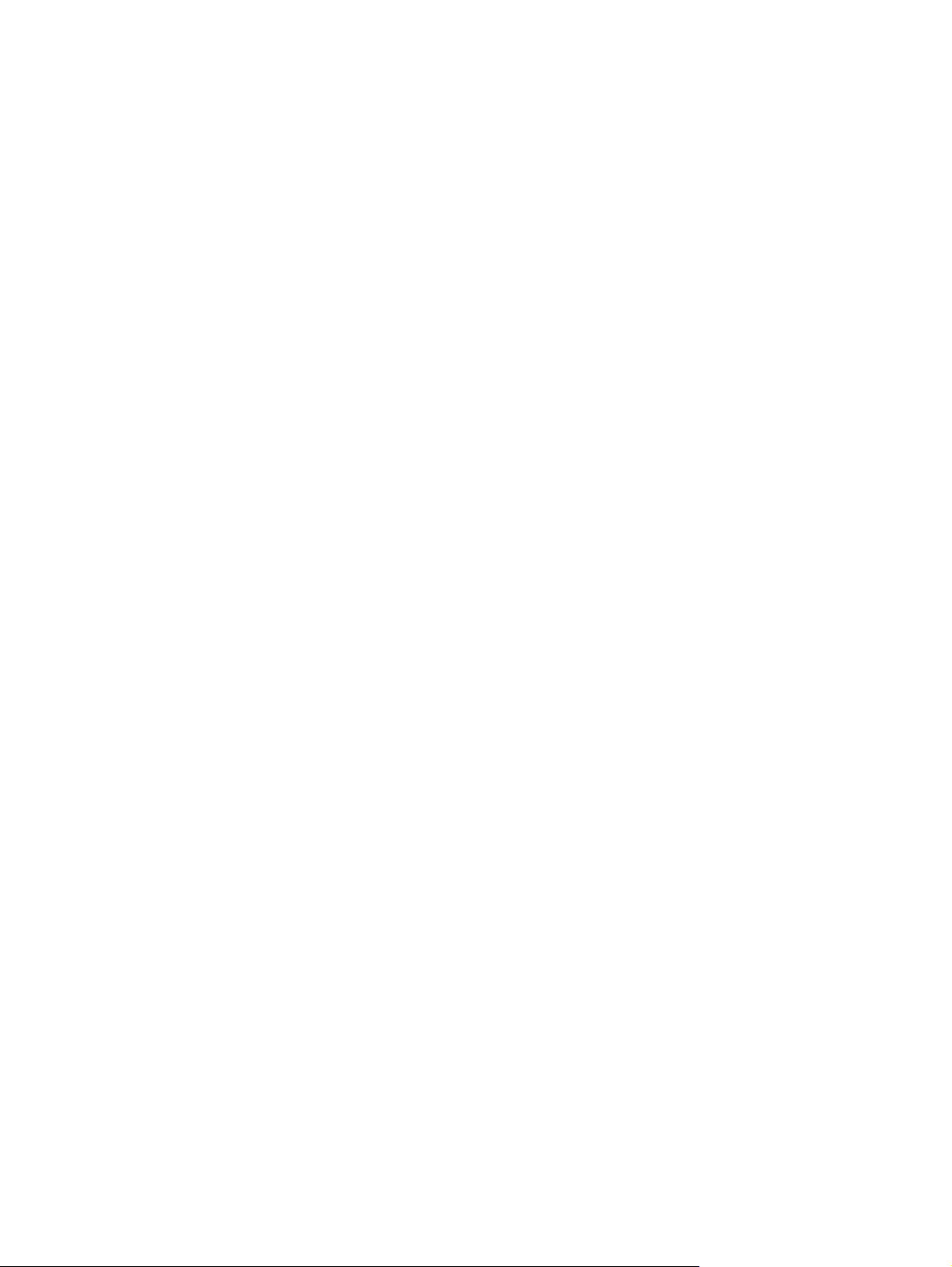
Első lépések
HP noteszgép
Page 2
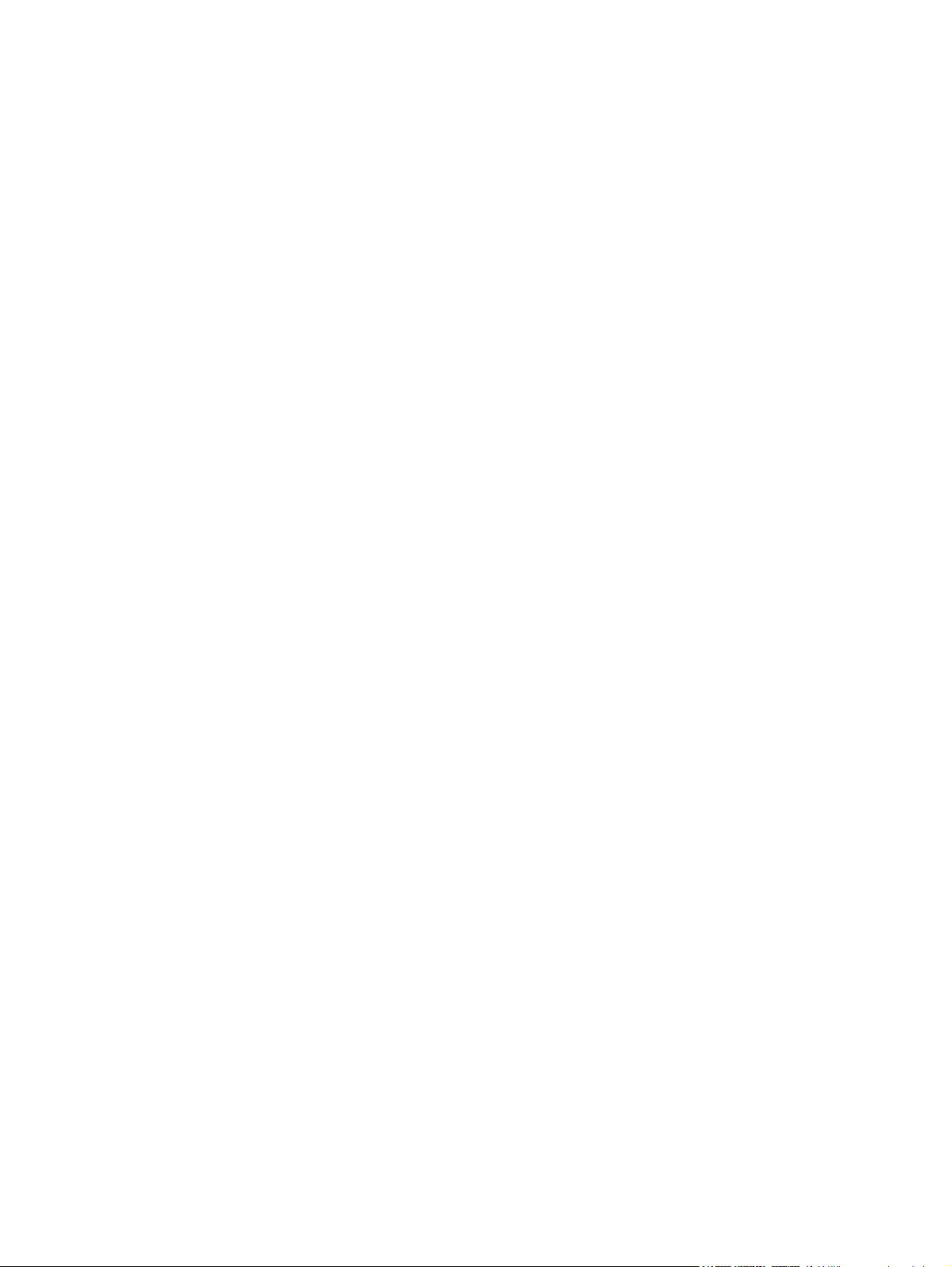
© Copyright 2011 Hewlett-Packard
Development Company, L.P.
A Bluetooth jelölés a jogtulajdonos
védjegye, amelyet a Hewlett-Packard
Company licencmegállapodás keretében
használ. A Microsoft és a Windows a
Microsoft Corporation Amerikai Egyesült
Államokban bejegyzett védjegye. Az SD
embléma az embléma tulajdonosának
védjegye.
Az itt szereplő információ előzetes értesítés
nélkül változhat. A HP termékeire és
szolgáltatásaira vonatkozó kizárólagos
jótállás az adott termékhez, illetve
szolgáltatáshoz mellékelt, korlátozott
jótállásról szóló nyilatkozatban vállalt
jótállás. A dokumentumban ismertetettek
nem jelentenek semmiféle további jótállást.
A HP nem vállal felelősséget az itt található
esetleges technikai vagy szerkesztési
hibákért és mulasztásokért.
Első kiadás: 2011. február
A dokumentum cikkszáma: 635487-211
A termékkel kapcsolatos tájékoztatás
Ez az útmutató olyan funkciókat ír le,
amelyek a legtöbb típuson megtalálhatók.
Előfordulhat, hogy egyes funkciók az Ön
számítógépén nem érhetők el.
Szoftverhasználati feltételek
A számítógépen előre telepített szoftverek
telepítésével, másolásával, letöltésével
vagy bármilyen egyéb módon való
használatával Ön elfogadja a HP
végfelhasználói licencszerződés feltételeit.
Ha nem fogadja el ezeket a
licencfeltételeket, az egyedüli megoldás,
hogy 14 napon belül a teljes, kibontatlan
terméket (hardvert és szoftvert) visszaküldi
pénz-visszatérítés ellenében, ha ezt a
vásárlási helyen érvényes pénzvisszatérítési szabályok lehetővé teszik.
További információért, illetve a számítógép
teljes árának visszatérítésével
kapcsolatban forduljon az árusító helyhez
(a kereskedőhöz).
Page 3
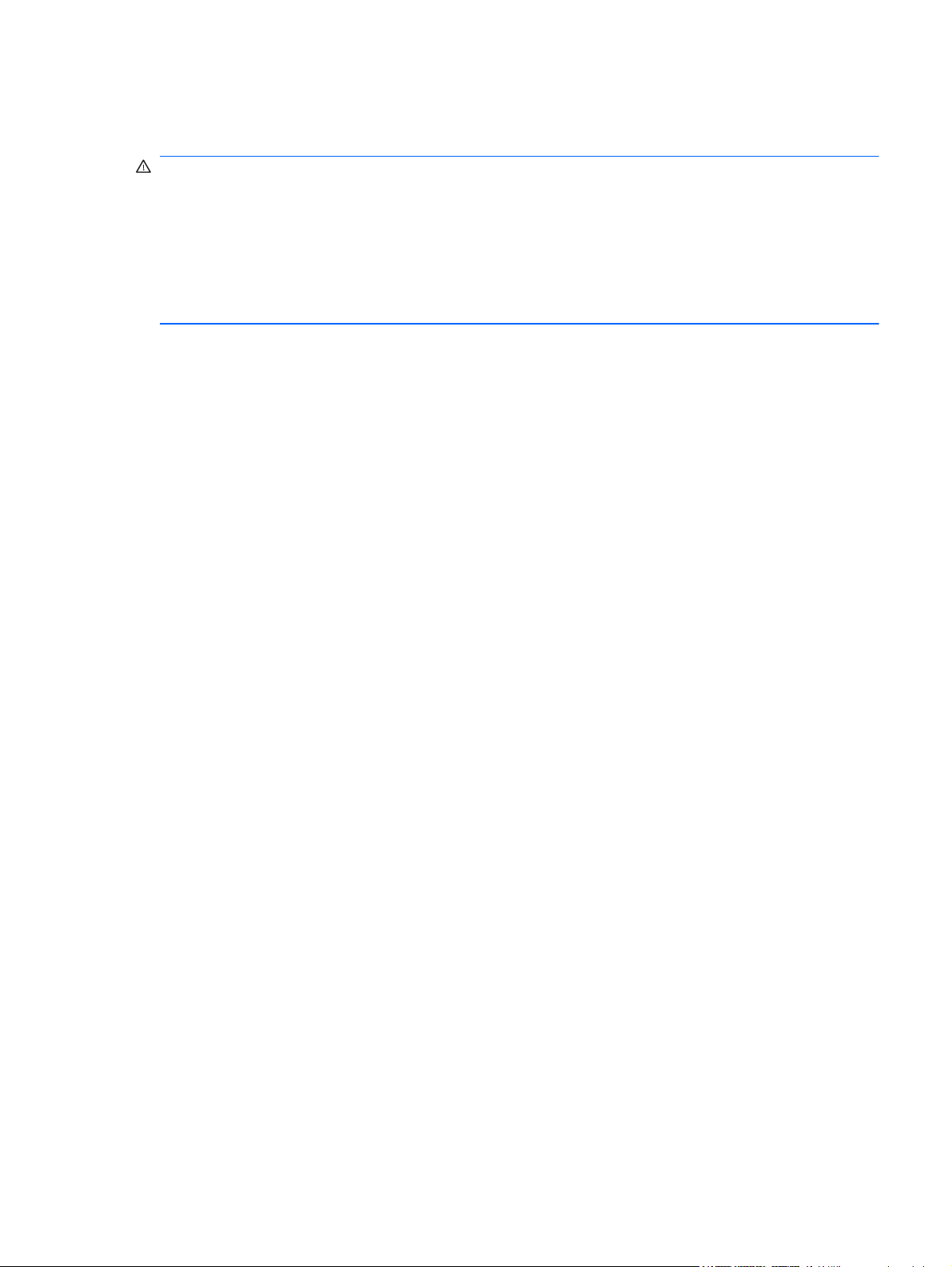
Biztonsági figyelmeztetés
FIGYELEM! A számítógép túlmelegedése vagy egyéb hőhatás miatt bekövetkező károk
veszélyének csökkentése érdekében ne helyezze a számítógépet az ölébe, és ne takarja el a
szellőzőnyílásokat. A számítógépet csak kemény, lapos felületen használja. Ügyeljen rá, hogy sem
valamilyen szilárd tárgy, például a készülék mellett lévő nyomtató, sem puha tárgy, például párna,
szőnyeg vagy ruha ne akadályozza a légáramlást. Ne hagyja továbbá, hogy a váltóáramú tápegység
működés közben a bőréhez vagy más puha felülethez, például párnához, szőnyeghez vagy ruhához
érjen. A számítógép és a váltakozó áramú tápegység eleget tesz az érinthető felületek
hőmérsékletére vonatkozó, IEC 60950 jelzésű nemzetközi szabványban rögzített előírásoknak.
iii
Page 4
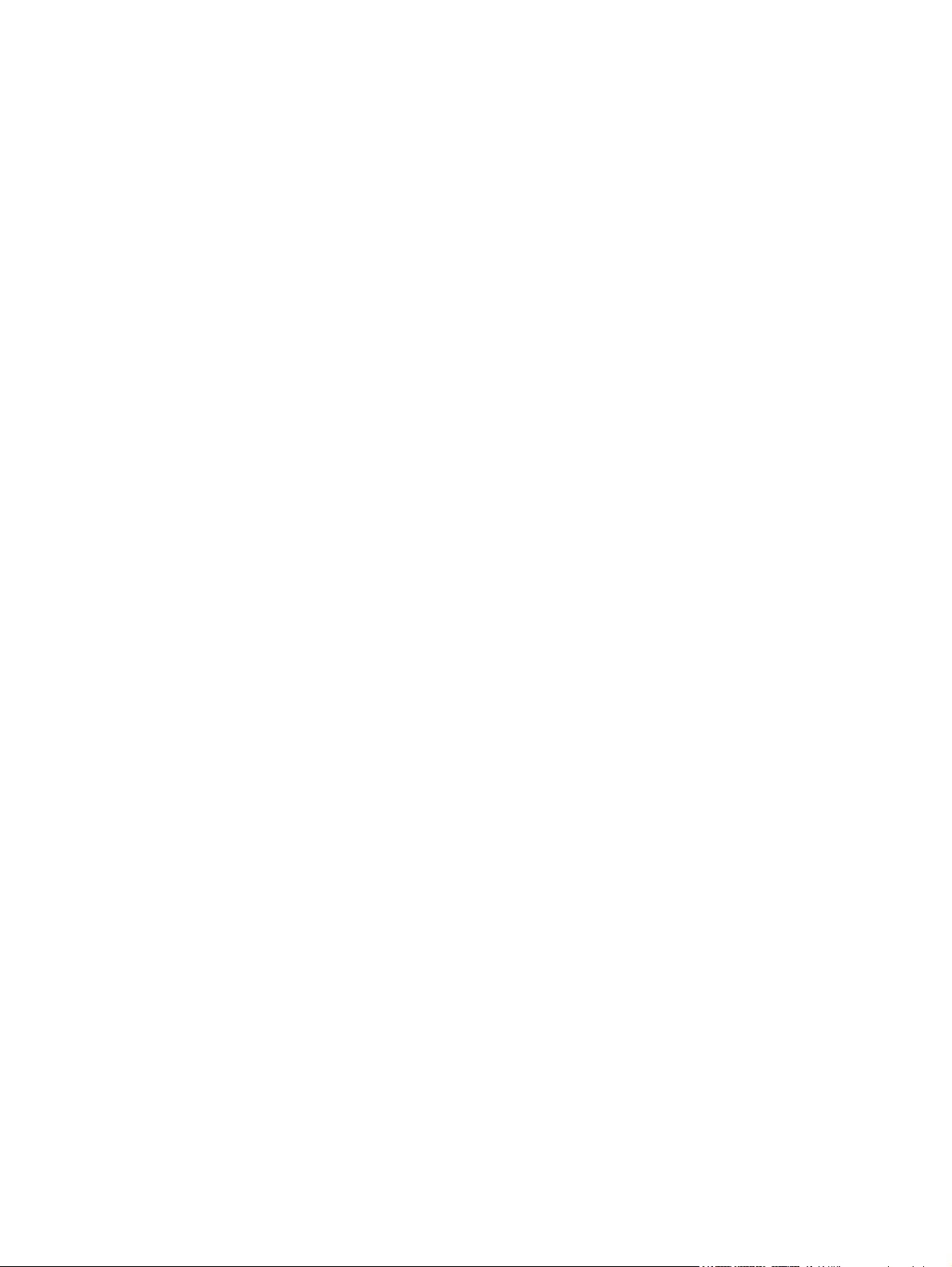
iv Biztonsági figyelmeztetés
Page 5
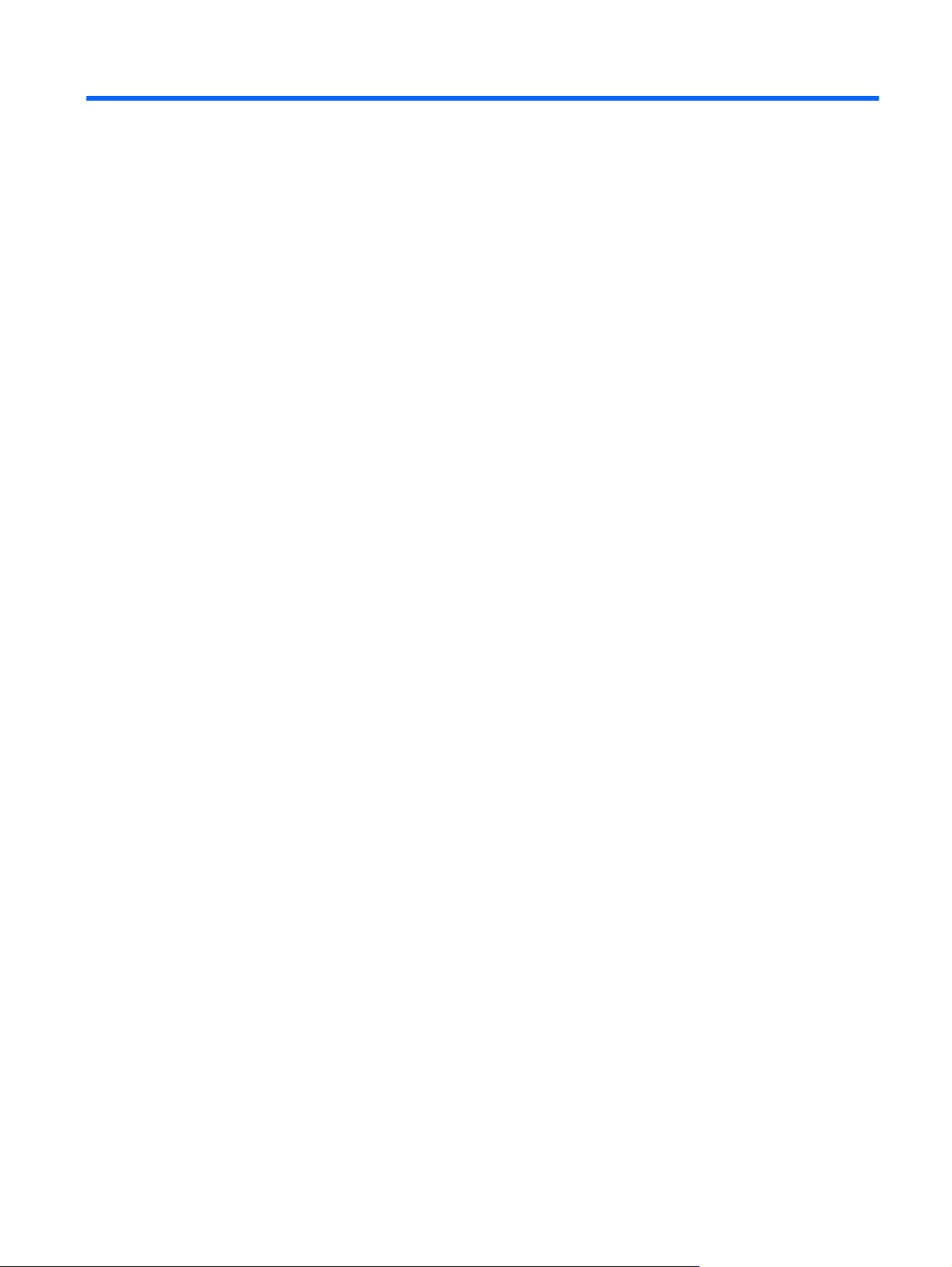
Tartalomjegyzék
1 Üdvözöljük! ...................................................................................................................................................... 1
Újdonságok .......................................................................................................................................... 2
Beats Audio (csak egyes típusokon) ................................................................................... 2
Információforrások ................................................................................................................................ 3
2 Ismerkedés a számítógéppel ......................................................................................................................... 6
Felülnézet ............................................................................................................................................. 7
Érintőtábla ............................................................................................................................ 7
Jelzőfények .......................................................................................................................... 8
Gombok, hangszórók és ujjlenyomat-olvasó (csak egyes típusokon) ................................. 9
Billentyűk ........................................................................................................................... 10
Elölnézet ............................................................................................................................................. 12
Jobb oldal ........................................................................................................................................... 13
Bal oldal .............................................................................................................................................. 15
Kijelző ................................................................................................................................................. 16
Hátulnézet .......................................................................................................................................... 17
Alulnézet ............................................................................................................................................. 18
3 Hálózatkezelés .............................................................................................................................................. 19
Internetszolgáltató használata ............................................................................................................ 20
Csatlakozás vezeték nélküli hálózathoz ............................................................................................. 21
Csatlakozás meglévő WLAN-hálózathoz ........................................................................... 21
Új WLAN-hálózat beállítása ............................................................................................... 21
Vezeték nélküli útválasztó konfigurálása .......................................................... 22
A WLAN-hálózat védelme ................................................................................. 22
4 Billentyűzet és mutatóeszközök .................................................................................................................. 23
A billentyűzet használata .................................................................................................................... 24
A műveletbillentyűk használata ......................................................................................... 24
A gyorsbillentyűk használata ............................................................................................. 25
A billentyűzet használata ................................................................................................... 26
A beépített számbillentyűzet használata ........................................................... 26
A mutatóeszközök használata ............................................................................................................ 27
v
Page 6
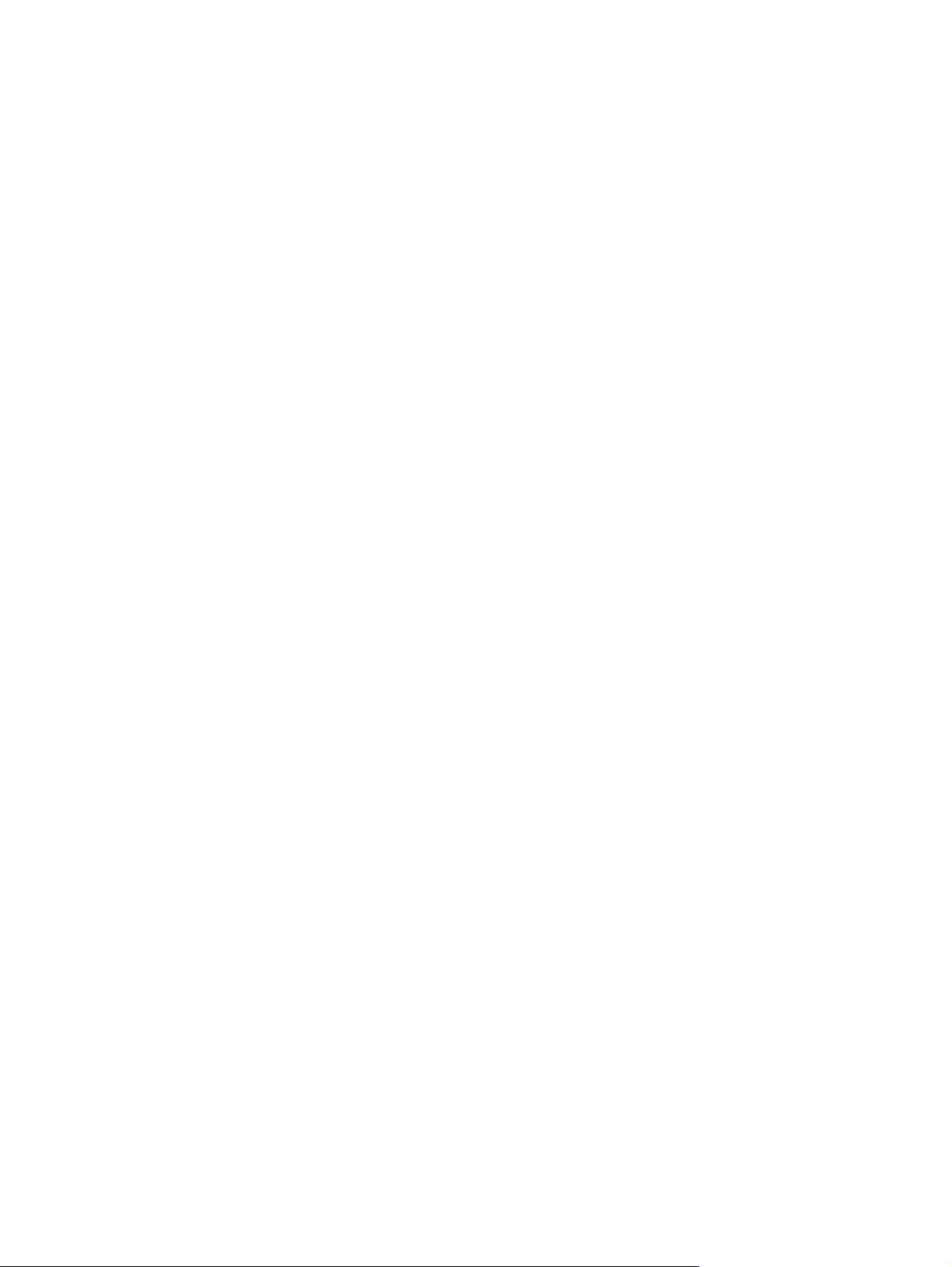
A mutatóeszközök beállításainak megadása ..................................................................... 27
Az érintőtábla használata .................................................................................................. 27
Az érintőtábla ki- és bekapcsolása .................................................................... 28
Navigálás .......................................................................................................... 28
Kiválasztás ........................................................................................................ 29
Érintőtábla-mozdulatok használata ................................................................... 29
Görgetés ........................................................................................... 30
Csippentés/nagyítás-kicsinyítés ....................................................... 30
5 Karbantartás .................................................................................................................................................. 31
Az akkumulátor behelyezése és cseréje ............................................................................................ 31
A merevlemez cseréje vagy nagyobbra cserélése ............................................................................. 34
A merevlemez eltávolítása ................................................................................................. 34
Merevlemez beszerelése ................................................................................................... 35
Memóriamodulok hozzáadása vagy cseréje ...................................................................................... 36
Alkalmazások és illesztőprogramok frissítése .................................................................................... 40
6 Biztonsági mentés és helyreállítás ............................................................................................................. 41
Visszaállítás ....................................................................................................................................... 42
Visszaállítási adathordozó létrehozása .............................................................................................. 42
Rendszer-visszaállítás elvégzése ...................................................................................................... 43
Visszaállítás az erre a célra használt helyreállító partíció segítségével (csak egyes
modelleken) ....................................................................................................................... 44
Visszaállítás a visszaállítási adathordozó használatával ................................................... 45
A számítógép rendszerbetöltési sorrendjének módosítása ............................................... 46
Adatok biztonsági mentése és helyreállítása ..................................................................................... 47
A Windows Biztonsági mentés és visszaállítás szolgáltatásának használata ................... 48
A Windows rendszer-visszaállítási pontjainak használata ................................................. 49
Mikor érdemes visszaállítási pontokat létrehozni? ............................................ 49
Rendszer-visszaállítási pont létrehozása .......................................................... 49
Visszaállás korábbi időpontra ........................................................................... 49
7 Ügyféltámogatás ........................................................................................................................................... 50
Kapcsolatfelvétel az ügyfélszolgálattal ............................................................................................... 51
Címkék ............................................................................................................................................... 52
8 Műszaki jellemzők ......................................................................................................................................... 53
Bemeneti teljesítmény ........................................................................................................................ 54
Üzemi környezet ................................................................................................................................. 55
Tárgymutató ...................................................................................................................................................... 56
vi
Page 7
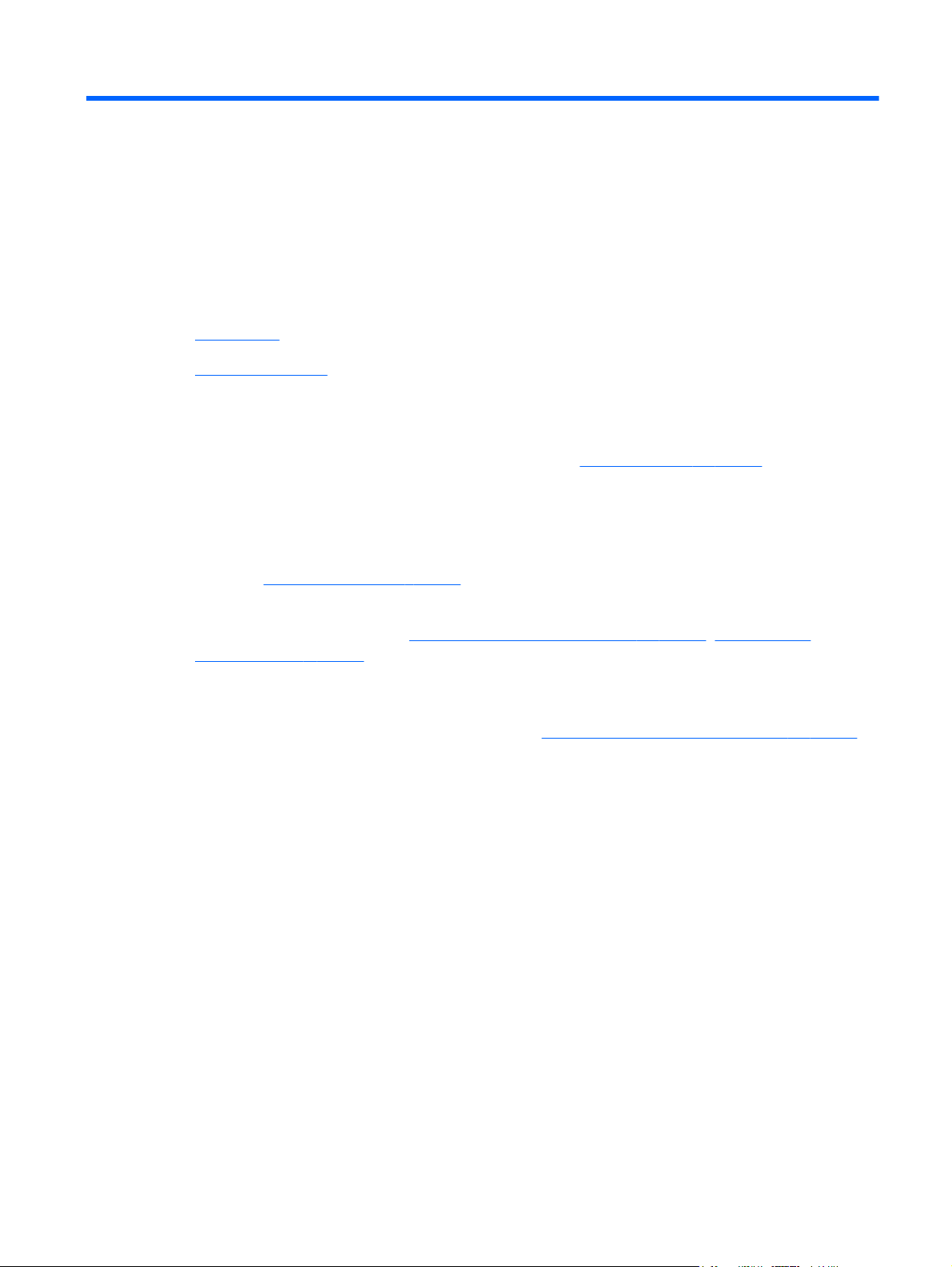
1
Üdvözöljük
Újdonságok
●
Információforrások
●
A számítógép üzembe helyezése és regisztrálása után fontos, hogy elvégezze az alábbi lépéseket:
Csatlakozás az internethez – Állítsa be a vezetékes vagy vezeték nélküli hálózatot, hogy
●
csatlakozni tudjon az internethez. További információ:
A víruskereső szoftver frissítése – Védje meg a számítógépet a vírusok által okozott károktól.
●
A víruskereső szoftver előre telepítve van a számítógépre, és korlátozott időtartamú előfizetés
tartozik hozzá az ingyenes frissítésekhez. További információért tekintse meg a HP hordozható
számítógép hivatkozási kézikönyvét. Ennek az útmutatónak az eléréséről a következő helyen
olvashat:
Információforrások, 3. oldal .
Hálózatkezelés, 19. oldal .
A számítógép megismerése – Ismerje meg a számítógép szolgáltatásait. További információ a
●
következő helyeken található:
számítógéppel, 6. oldal .
Helyreállító lemezek vagy flash meghajtó létrehozása – A rendszer instabil vagy hibás
●
működése esetén a gyári beállításokkal helyreállíthatja az operációs rendszert és a szoftvereket.
További útmutatás a következő helyen található:
A telepített szoftverek megkeresése – Tekintse meg a számítógépen előre telepített
●
szoftverek listáját. Válassza a Start > Minden program lehetőséget. A számítógéphez kapott
szoftvereket a szoftver gyártója által biztosított útmutatóból ismerheti meg részletesen, amely
lehet a szoftverhez mellékelve vagy a gyártó webhelyén.
Billentyűzet és mutatóeszközök, 23. oldal , Ismerkedés a
Biztonsági mentés és helyreállítás, 41. oldal .
1
Page 8
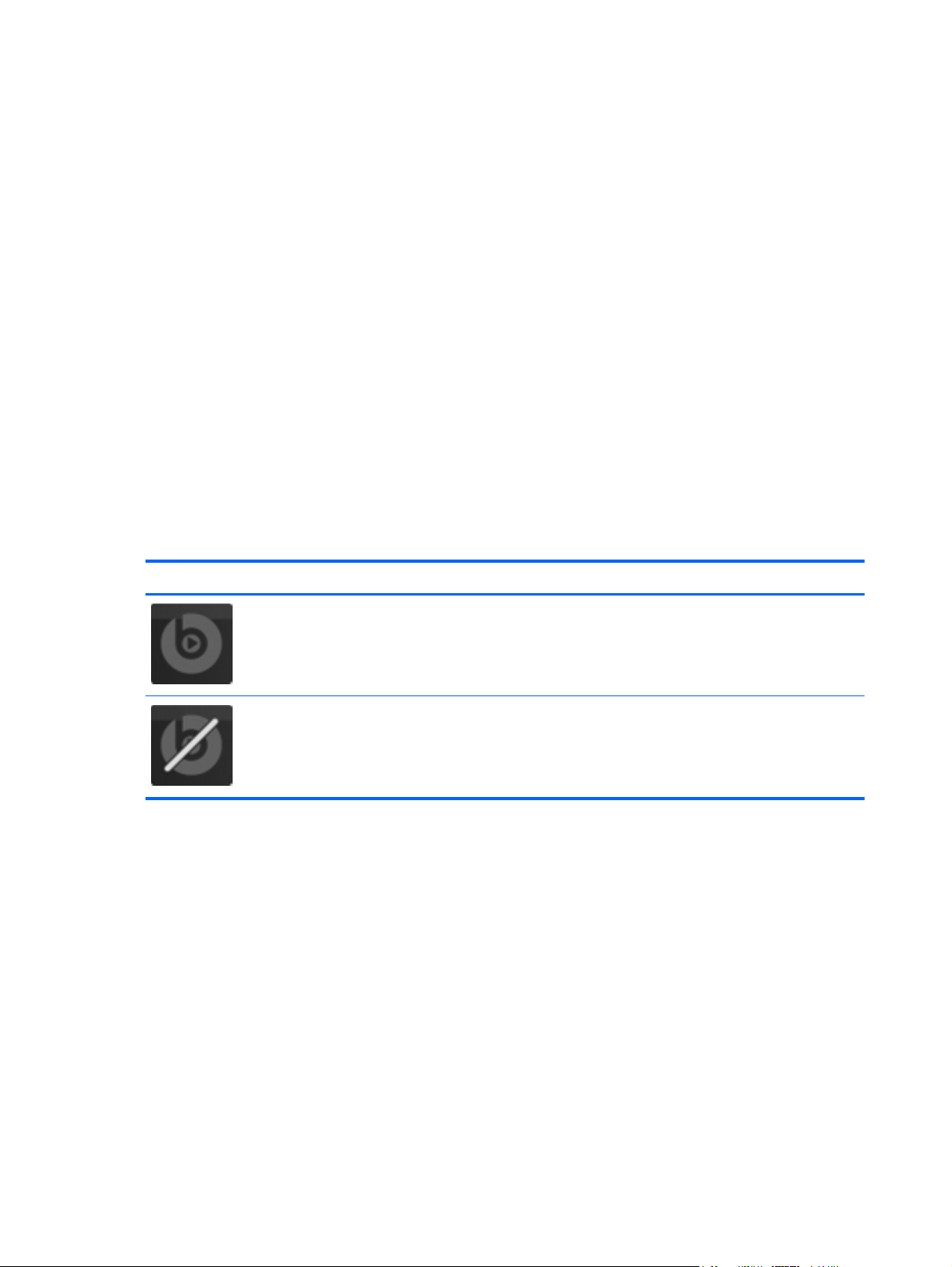
Újdonságok
Beats Audio (csak egyes típusokon)
A Beats Audio egy olyan továbbfejlesztett hangprofil, amely mély, szabályozott basszust nyújt,
miközben tiszta hangzást biztosít. A Beats Audio alkalmazás alapértelmezés szerint be van
kapcsolva.
A Beats Audio basszusbeállításainak módosításához nyomja meg az fn+b gombokat.
▲
A Windows operációs rendszerből is megtekintheti és szabályozhatja a basszus beállításait. A
basszus tulajdonságainak megtekintéséhez:
Válassza a Start > Minden program > Beats Audio Control Panel > Listening
●
Experience lehetőséget.
– vagy –
Válassza a Start > Vezérlőpult > Hardver és hang > Beats Audio Control Panel >
●
Listening Experience elemet.
A következő táblázat bemutatja a Beats Audio az fn+b billentyűkombináció megnyomására
megjelenő ikonjait.
Ikon Leírás
Azt jelzi, hogy a Beats Audio be van kapcsolva.
Azt jelzi, hogy a Beats Audio ki van kapcsolva.
2 1. fejezet Üdvözöljük!
Page 9
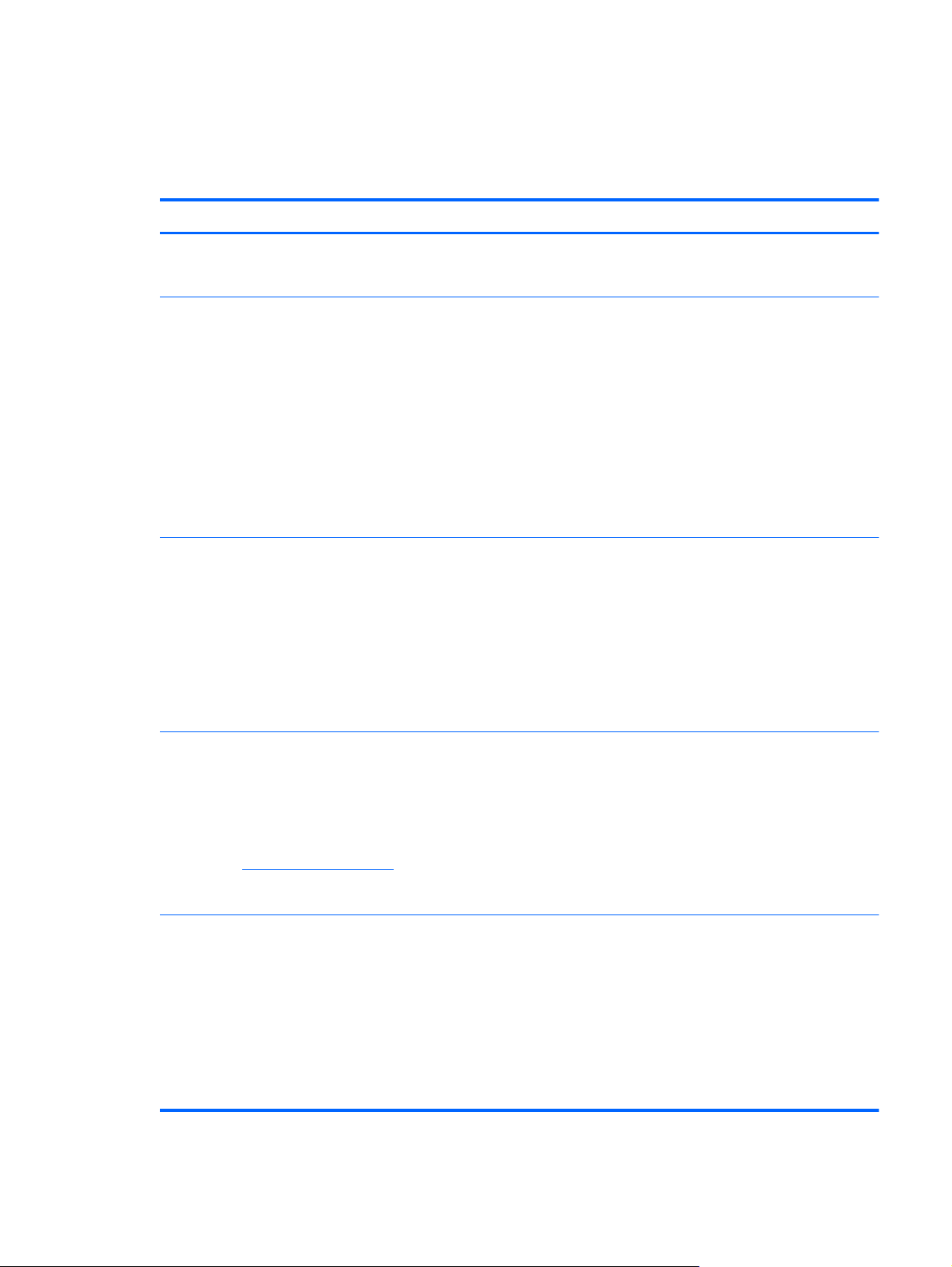
Információforrások
A számítógép számos információforrást tartalmaz, amelyek segíthetik a különböző feladatok
elvégzését.
Információforrás Miről tartalmaz információt?
Gyors üzembe helyezési lap
Első lépések
Az útmutató elérése:
Válassza a Start > Súgó és támogatás >
Felhasználói útmutatók lehetőséget.
– vagy –
Válassza a Start > Minden program > HP > HP
dokumentáció parancsot.
HP noteszgép-útmutató
Az útmutató elérése:
Válassza a Start > Súgó és támogatás >
Felhasználói útmutatók lehetőséget.
– vagy –
Válassza a Start > Minden program > HP > HP
dokumentáció parancsot.
A számítógép üzembe helyezése
●
● A számítógép összetevőinek bemutatása
● A számítógép szolgáltatásai
Csatlakozás vezeték nélküli hálózathoz
●
A billentyűzet és a mutatóeszközök használata
●
A merevlemez-meghajtó és a memóriamodul-rekesz cseréje
●
és korszerűsítése
● Biztonsági mentés és helyreállítás
Kapcsolatfelvétel az ügyfélszolgálattal
●
A számítógép műszaki adatai
●
Energiagazdálkodási funkciók
●
A lehetető
●
● A számítógép multimédiás szolgáltatásainak használata
A számítógép védelme
●
● A számítógép karbantartása
A szoftverek frissítése
●
leghosszabb akkumulátor-üzemidő elérése
Súgó és támogatás
A Súgó és támogatás megnyitásához válassza a
Start > Súgó és támogatás menüpontot.
MEGJEGYZÉS: Az adott országban vagy térségben
érvényes támogatási lehetőségek megismeréséhez
keresse fel a
válassza ki az országot vagy térséget, és kövesse a
képernyőn megjelenő utasításokat.
Jogi, biztonsági és környezetvédelmi tudnivalók
Az útmutató elérése:
Válassza a Start > Súgó és támogatás >
Felhasználói útmutatók lehetőséget.
– vagy –
Válassza a Start > Minden program > HP > HP
dokumentáció parancsot.
http://www.hp.com/support webhelyet,
Információk az operációs rendszerről
●
Szoftver-, illesztőprogram- és BIOS-frissítések
●
● Hibaelhárítási eszközök
Technikai támogatás elérése
●
Jogi és biztonsági tudnivalók
●
● Az elhasznált akkumulátorok kezelése
Információforrások
3
Page 10

Információforrás Miről tartalmaz információt?
Biztonsági és kényelmi útmutató
Az útmutató elérése:
Válassza a Start > Súgó és támogatás >
Felhasználói útmutatók lehetőséget.
– vagy –
Válassza a Start > Minden program > HP > HP
dokumentáció parancsot.
– vagy –
Keresse fel a
Worldwide Telephone Numbers (Hasznos nemzetközi
telefonszámok) füzet
Ezt a füzetet a számítógéphez mellékeljük.
HP webhely
A webhely a
el.
http://www.hp.com/ergo weblapot.
http://www.hp.com/support címen érhető
A munkakörnyezet helyes kialakítása, a megfelelő testtartás,
●
egészségügyi tudnivalók és a helyes számítógép-használati
szokások
Elektromos és mechanikai biztonsági tudnivalók
●
A HP támogatási telefonszámai
Támogatási információk
●
● Alkatrészek rendelése és további segítség
Szoftver-, illesztőprogram- és BIOS-frissítések
●
Az eszközhöz elérhető kiegészítők
●
4 1. fejezet Üdvözöljük!
Page 11
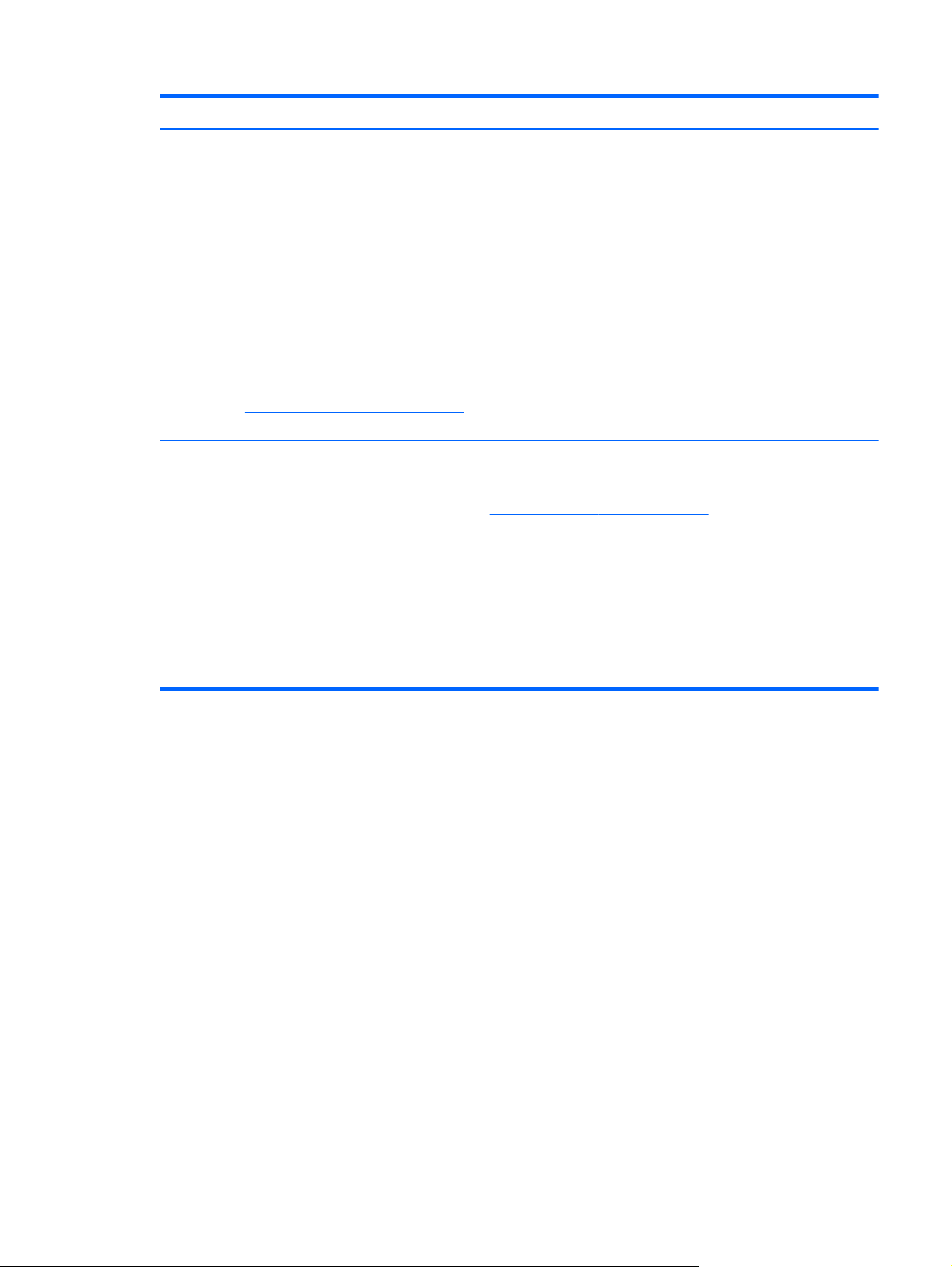
Információforrás Miről tartalmaz információt?
Korlátozott jótállás*
A jótállási nyilatkozat elérése:
Válassza a Start > Súgó és támogatás >
Felhasználói útmutatók>A jótállásra vonatkozó
információk megtekintése lehetőséget.
– vagy –
Válassza a Start > Minden program > HP > HP
dokumentáció > A jótállásra vonatkozó
információk megtekintése parancsot.
– vagy –
Keresse fel a
weblapot.
*A termékre vonatkozó HP korlátozott jótállási nyilatkozatot megtalálhatja a számítógépen (az elektronikus útmutatókkal
együtt) és/vagy a számítógép dobozában lévő CD/DVD lemezen. Egyes országok és térségek esetében a HP korlátozott
jótállás nyomtatott formában található meg a dobozban. Azokban az országokban és térségekben, ahol a jótállás nyomtatott
formában nincs mellékelve, kérhet nyomtatott példányt a
az alábbi címre írva:
Észak-Amerika: Hewlett-Packard, MS POD, 11311 Chinden Blvd, Boise, ID 83714, USA
●
● Európa, Közel-Kelet, Afrika: Hewlett-Packard, POD, Via G. Di Vittorio, 9, 20063, Cernusco s/Naviglio (MI),
Olaszország
http://www.hp.com/go/orderdocuments
A jótállásra vonatkozó információk
http://www.hp.com/go/orderdocuments weblapon, illetve a HP-nak
Ázsia csendes-óceáni térsége: Hewlett-Packard, POD, P.O. Box 200, Alexandra Post Office, Szingapúr 911507
●
Írja meg a termék számát, a jótállás időtartamát (megtalálható a sorozatszámcímkén), a nevét, valamint postai címét.
Információforrások
5
Page 12
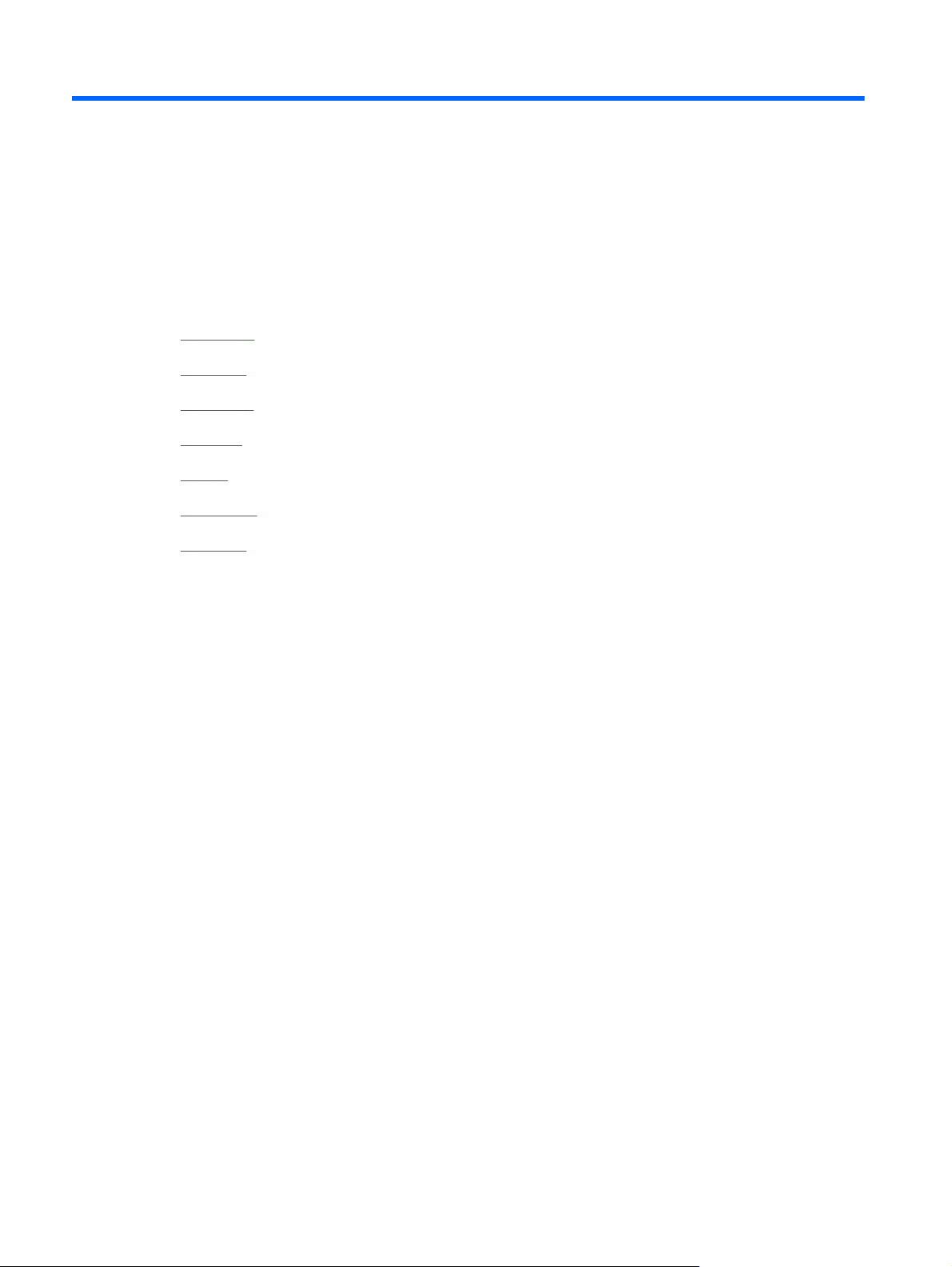
2 Ismerkedés a számítógéppel
Felülnézet
●
Elölnézet
●
●
Jobb oldal
Bal oldal
●
Kijelző
●
Hátulnézet
●
Alulnézet
●
6 2. fejezet Ismerkedés a számítógéppel
Page 13
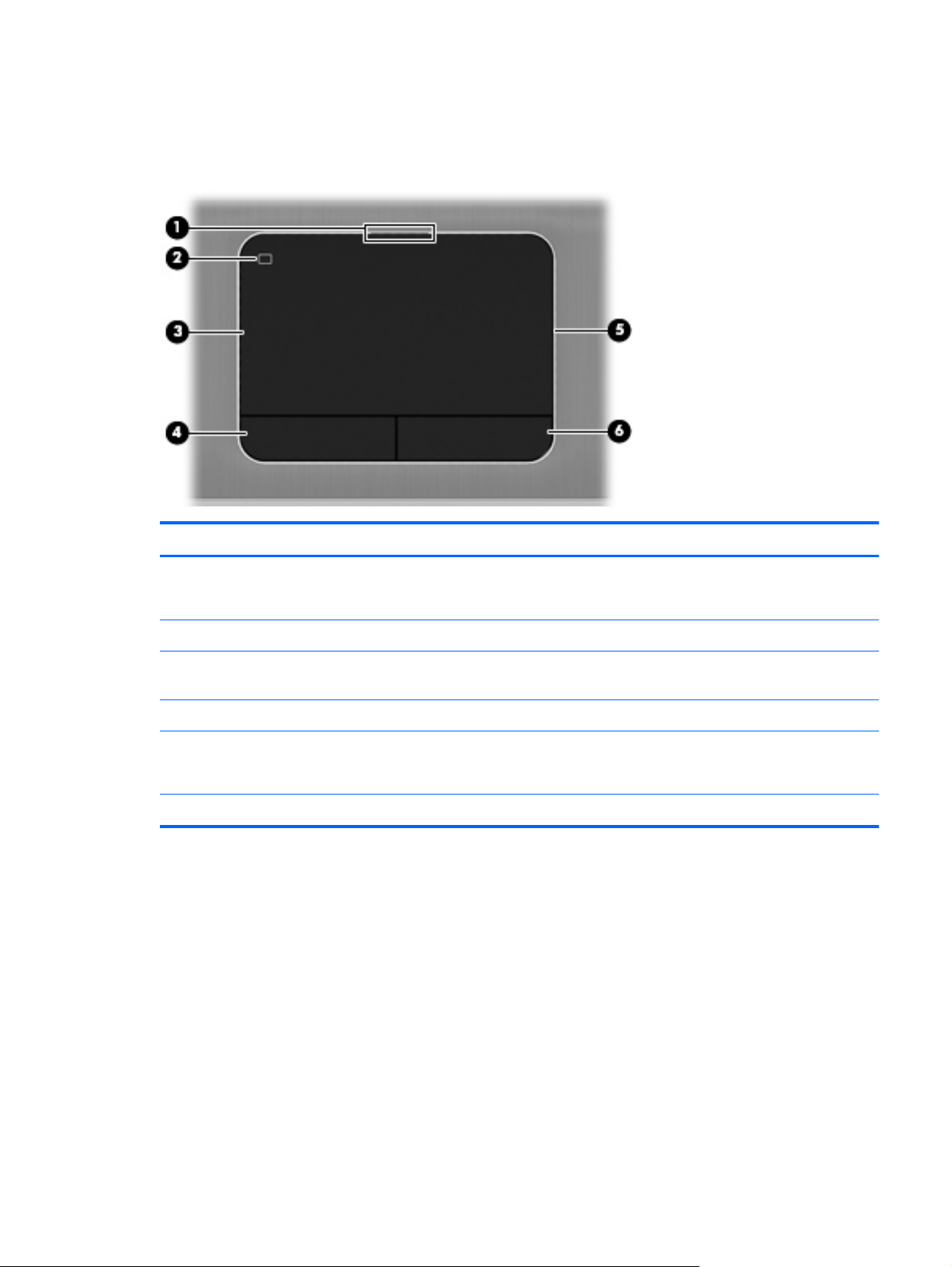
Felülnézet
Érintőtábla
Részegység Leírás
(1) Az érintőtábla kikapcsolást jelző fénye
(2) Érintőtábla be- és kikapcsoló gombja Az érintőtábla be- és kikapcsolására szolgál.
(3) Érintőtábla-terület Az egérmutató mozgatására és a képernyőn megjelenő
(4) Érintőtábla bal gombja Az egér bal gombjával azonos módon működik.
(5) Az érintőtábla bekapcsolást jelző fénye ● Világít: az érintőtábla be van kapcsolva.
(6) Érintőtábla jobb gombja Az egér jobb gombjával azonos módon működik.
Világít: az érintőtábla ki van kapcsolva.
●
Nem világít: az érintőtábla be van kapcsolva.
●
elemek kiválasztására és aktiválására szolgál.
Nem világít: az érintőtábla ki van kapcsolva.
●
Felülnézet
7
Page 14
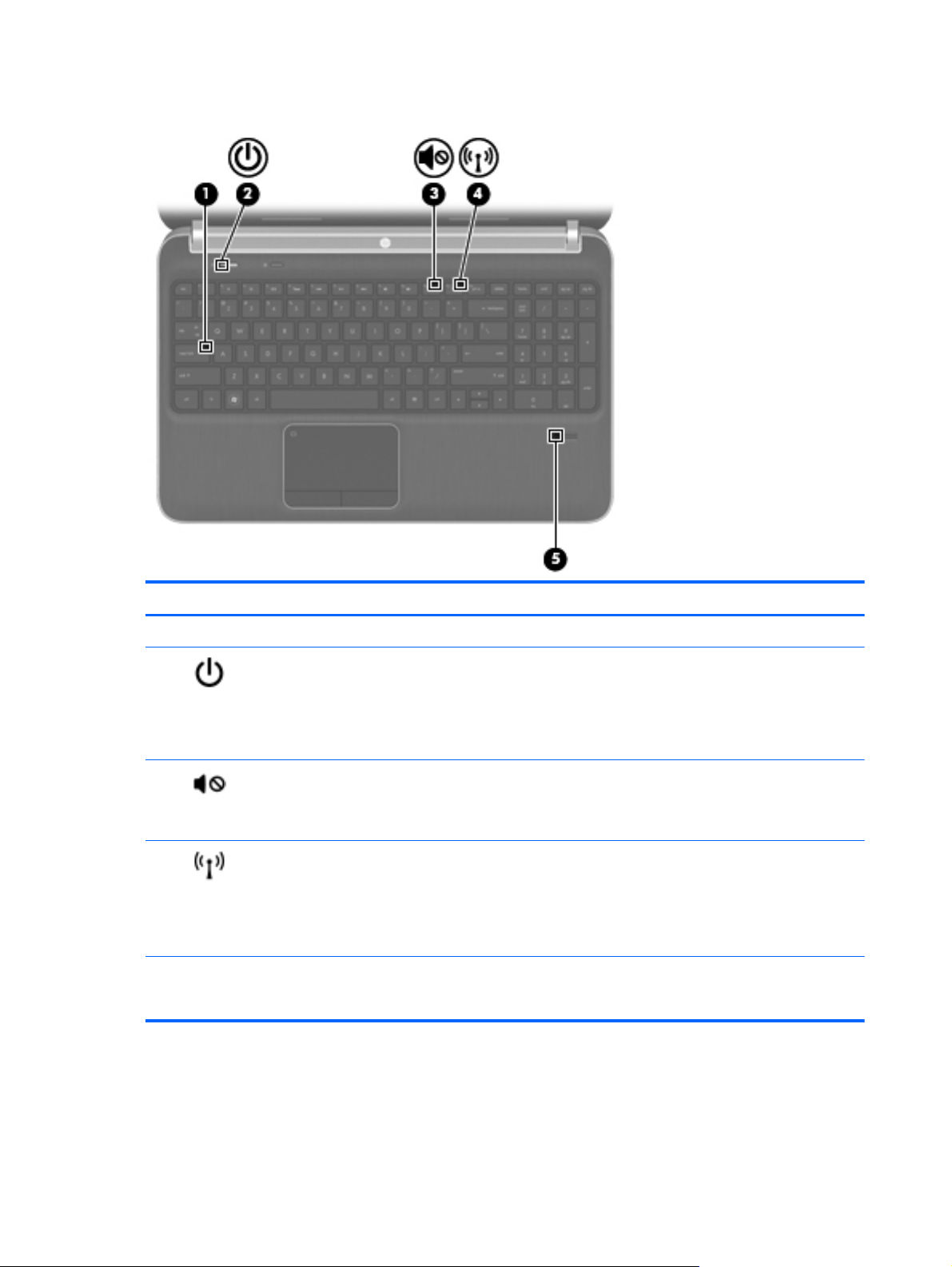
Jelzőfények
Részegység Leírás
(1) Caps lock jelzőfény Világít: a Caps lock be van kapcsolva.
(2)
(3)
(4)
(5) Az ujjlenyomat-olvasó jelzőfénye (csak
Tápfeszültségjelző fény ● Fehér: a számítógép be van kapcsolva.
Villogó fehér: a számítógép alvó állapotban van.
●
Nem világít: a számítógép kikapcsolt vagy hibernált
●
állapotban van.
Elnémításjelző fény ● Borostyánsárga: a számítógép hangja ki van
kapcsolva.
Nem világít: a számítógép hangja be van kapcsolva.
●
Vezeték nélküli eszközök jelzőfénye
egyes típusokon)
Fehér: egy beépített vezeték nélküli eszköz, például
●
egy vezeték nélküli helyi hálózati (WLAN-) eszköz és/
vagy egy Bluetooth®-eszköz be van kapcsolva.
Borostyánsárga: minden vezeték nélküli eszköz ki van
●
kapcsolva.
● Fehér: Az ujjlenyomat-olvasás kész.
Borostyánsárga: Az ujjlenyomat nem lett leolvasva.
●
8 2. fejezet Ismerkedés a számítógéppel
Page 15
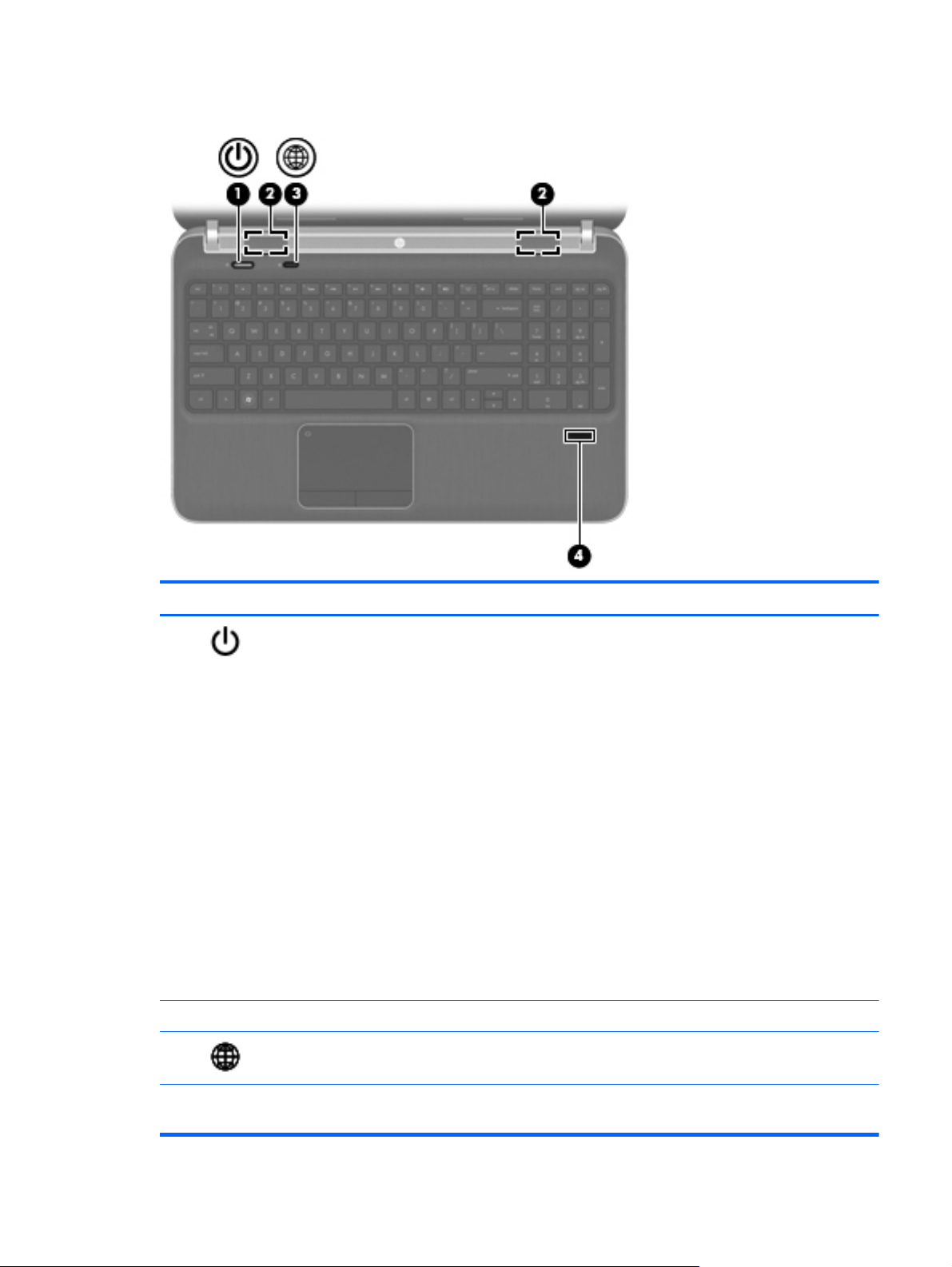
Gombok, hangszórók és ujjlenyomat-olvasó (csak egyes típusokon)
Részegység Leírás
(1)
(2) Hangszórók (2) Hangot adnak ki.
(3)
Bekapcsoló gomb ● Ha a számítógép ki van kapcsolva, ezzel a gombbal
lehet bekapcsolni.
Ha a számítógép be van kapcsolva, a gomb rövid
●
megnyomásával alvó állapotba lehet helyezni.
Ha a számítógép alvó állapotban van, a gomb rövid
●
megnyomásával lehet kilépni az alvó állapotból.
Ha a számítógép hibernált állapotban van, a gomb
●
rövid megnyomásával lehet kilépni a hibernált
állapotból.
Ha a számítógép lefagyott, és a Windows® kikapcsolási
műveletei nem használhatók, a számítógép
kikapcsolásához tartsa nyomva a tápkapcsoló gombot
legalább 5 másodpercig.
Ha többet szeretne tudni a tápellátási beállításokról,
válassza a Start > Vezérlőpult > Rendszer és
biztonság > Energiagazdálkodási lehetőségek pontot,
vagy lapozza fel a HP noteszgép kézikönyvét.
Webböngésző gomb Megnyitja az alapértelmezett webböngészőt.
(4) Ujjlenyomat-olvasó (csak egyes típusokon) Segítségével a Windows rendszerbe jelszó helyett
ujjlenyomattal lehet bejelentkezni.
Felülnézet
9
Page 16
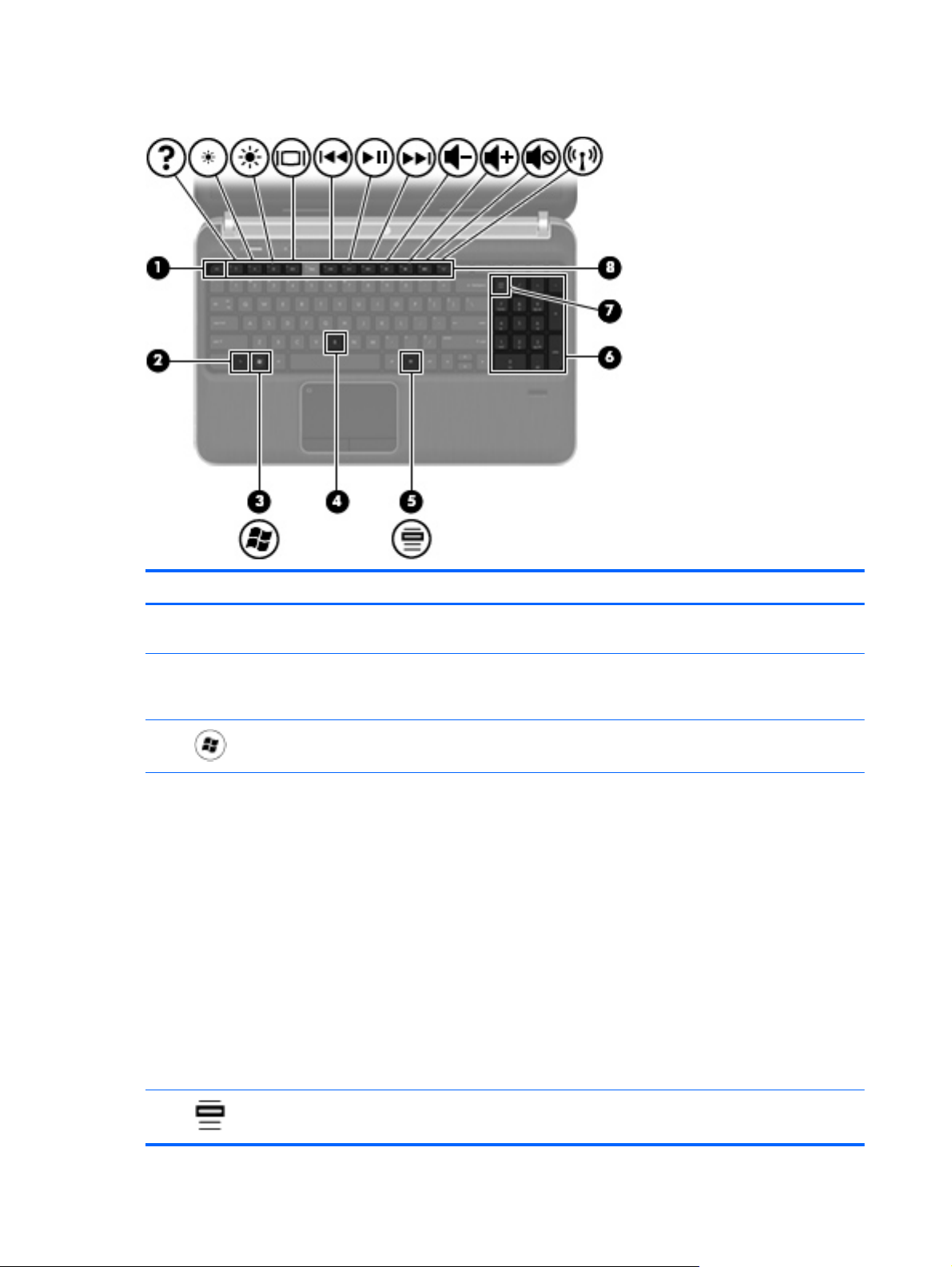
Billentyűk
Részegység Leírás
(1) esc billentyű Az fn billentyűvel együtt lenyomva rendszerinformációk
jeleníthetők meg.
(2) fn billentyű A num lk, a b vagy az esc billentyűvel együtt használva
gyakran használt rendszerműveletek elindítását teszi
lehetővé.
(3)
(4) b billentyű Módosítja a Beats Audio basszusbeállításait (csak egyes
Windows billentyű A Windows Start menüjét jeleníti meg.
típusokon). A Beats Audio egy olyan továbbfejlesztett
hangprofil, amely mély, szabályozott basszust nyújt,
miközben tiszta hangzást biztosít. A Beats Audio
alkalmazás alapértelmezés szerint be van kapcsolva.
A Windows operációs rendszerből is megtekintheti és
szabályozhatja a basszus beállításait. A basszus
tulajdonságainak megtekintéséhez:
Válassza a Start > Minden program > Beats Audio
●
Control Panel > Listening Experience lehetőséget.
– vagy –
● Válassza a Start > Vezérlőpult > Hardver és hang >
Beats Audio Control Panel > Listening Experience
elemet.
(5)
Helyi menü billentyű Megjeleníti annak az elemnek a helyi menüjét, amelyre az
10 2. fejezet Ismerkedés a számítógéppel
egérmutató mutat.
Page 17
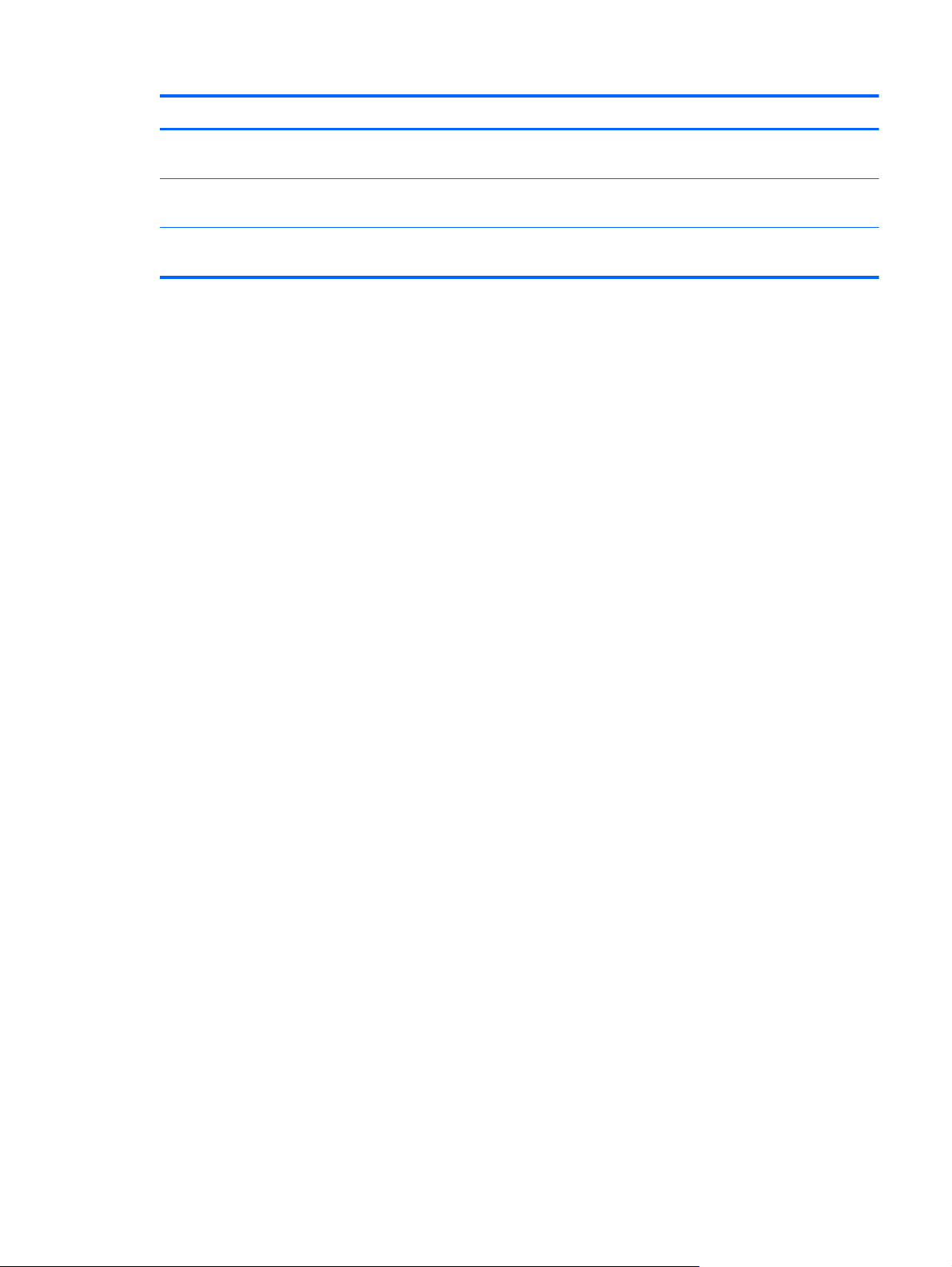
Részegység Leírás
(6) Beépített számbillentyűzet Ha a számbillentyűzet engedélyezve van, a billentyűk a
külső számbillentyűzetekhez hasonló módon használhatók.
(7) num lk billentyű Az fn billentyűvel együtt lenyomva be- vagy kikapcsolja a
beépített numerikus billentyűzetet.
(8) Műveletbillentyűk Gyakran használt rendszerműveletek végrehajtására
szolgálnak.
Felülnézet
11
Page 18
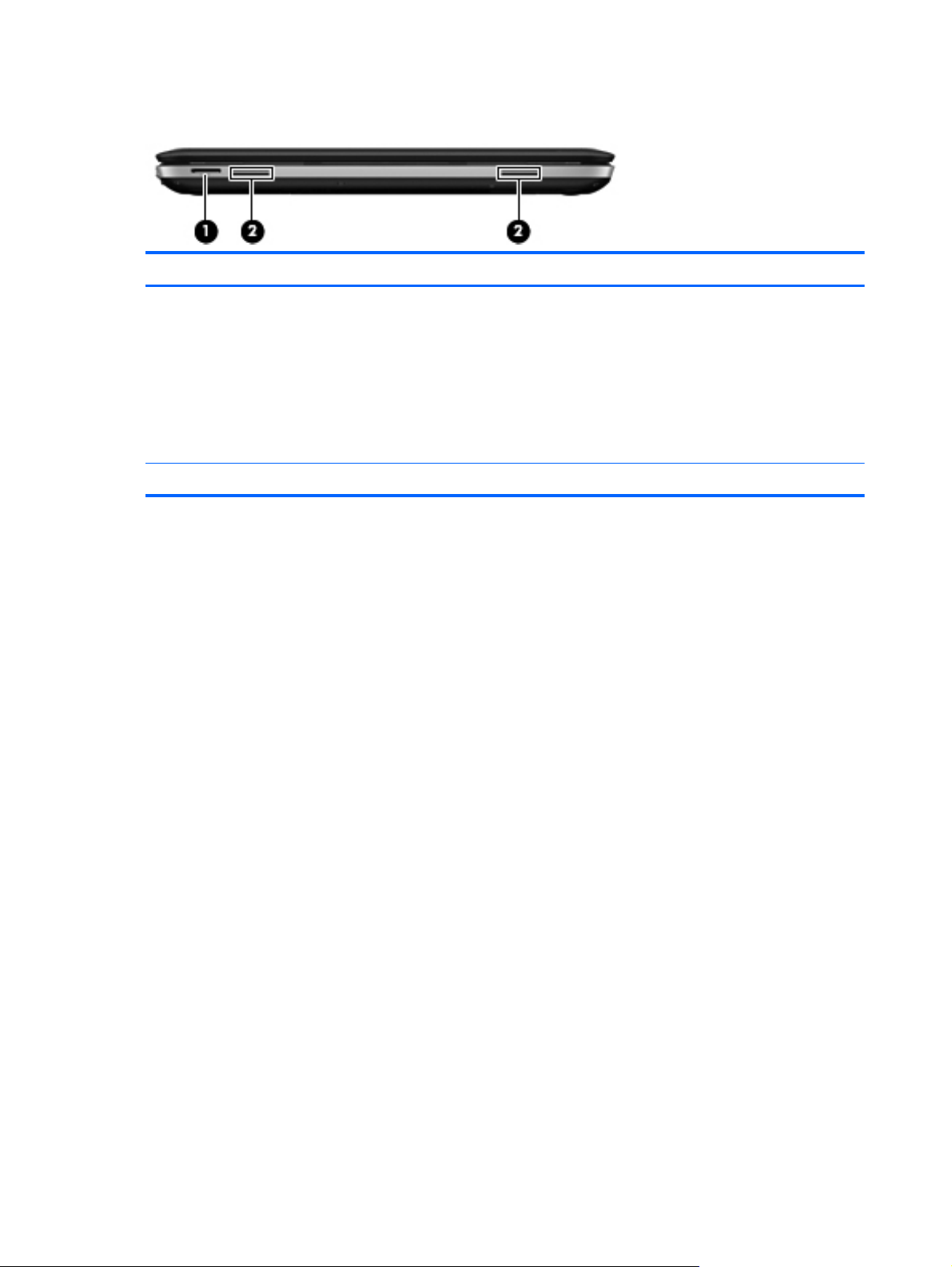
Elölnézet
Részegység Leírás
(1) Memóriakártya-nyílás A következő memóriakártya-formátumok használatát teszi
(2) Hangszórók (2) (csak egyes típusokon) Hangot adnak ki.
lehetővé:
Secure Digital (SD) memóriakártya
●
Secure Digital (SDxC) bővített kapacitású memóriakártya
●
Secure Digital (SHDC) nagy kapacitású memóriakártya
●
Ultranagy sebességű MultiMediaCard kártya (UHS/MMC)
●
12 2. fejezet Ismerkedés a számítógéppel
Page 19
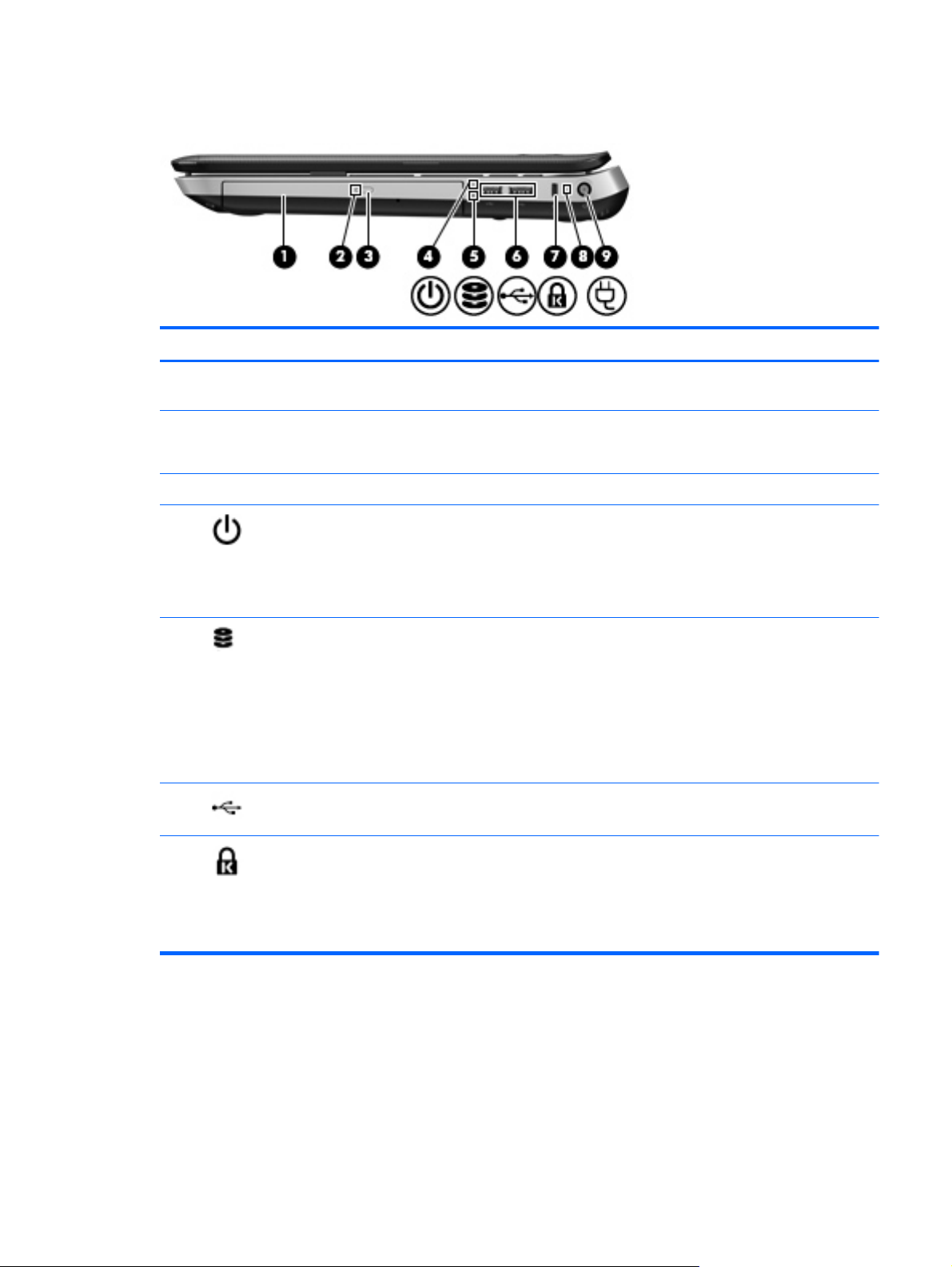
Jobb oldal
Részegység Leírás
(1) Optikai meghajtó Optikai adathordozóra (csak egyes típusokon) ír és arról
olvas.
(2) Optikai meghajtó fénye
(3) Az optikai meghajtó lemezkiadó gombja Megnyomásával az optikai meghajtó kiadja a lemezt.
(4)
(5)
(6)
(7)
Tápfeszültségjelző fény
Meghajtó jelzőfénye
USB-portok (2) Kiegészítő USB-eszközök csatlakoztatására használható.
Biztonsági kábel befűzőnyílása Opcionális biztonsági kábel csatlakoztatható vele a
Zöld: Az optikai meghajtó műveletet végez.
●
Nem világít: Az optikai meghajtó ki van kapcsolva.
●
Fehér: a számítógép be van kapcsolva.
●
● Villogó fehér: a számítógép alvó állapotban van.
Nem világít: a számítógép kikapcsolt vagy hibernált
●
állapotban van.
Villogó fehér: a merevlemez írási vagy olvasási
●
műveletet hajt végre.
Borostyánsárga: A HP ProtectSmart merevlemez-
●
védelem ideiglenesen parkolta a merevlemezt.
MEGJEGYZÉS: A HP ProtectSmart merevlemez-
védelemről további információért tekintse meg a HP
hordozható számítógép hivatkozási kézikönyvét.
számítógéphez.
MEGJEGYZÉS: A biztonsági kábel funkciója az
elriasztás, nem feltétlenül képes megakadályozni a
számítógép illetéktelen használatát vagy ellopását.
Jobb oldal
13
Page 20
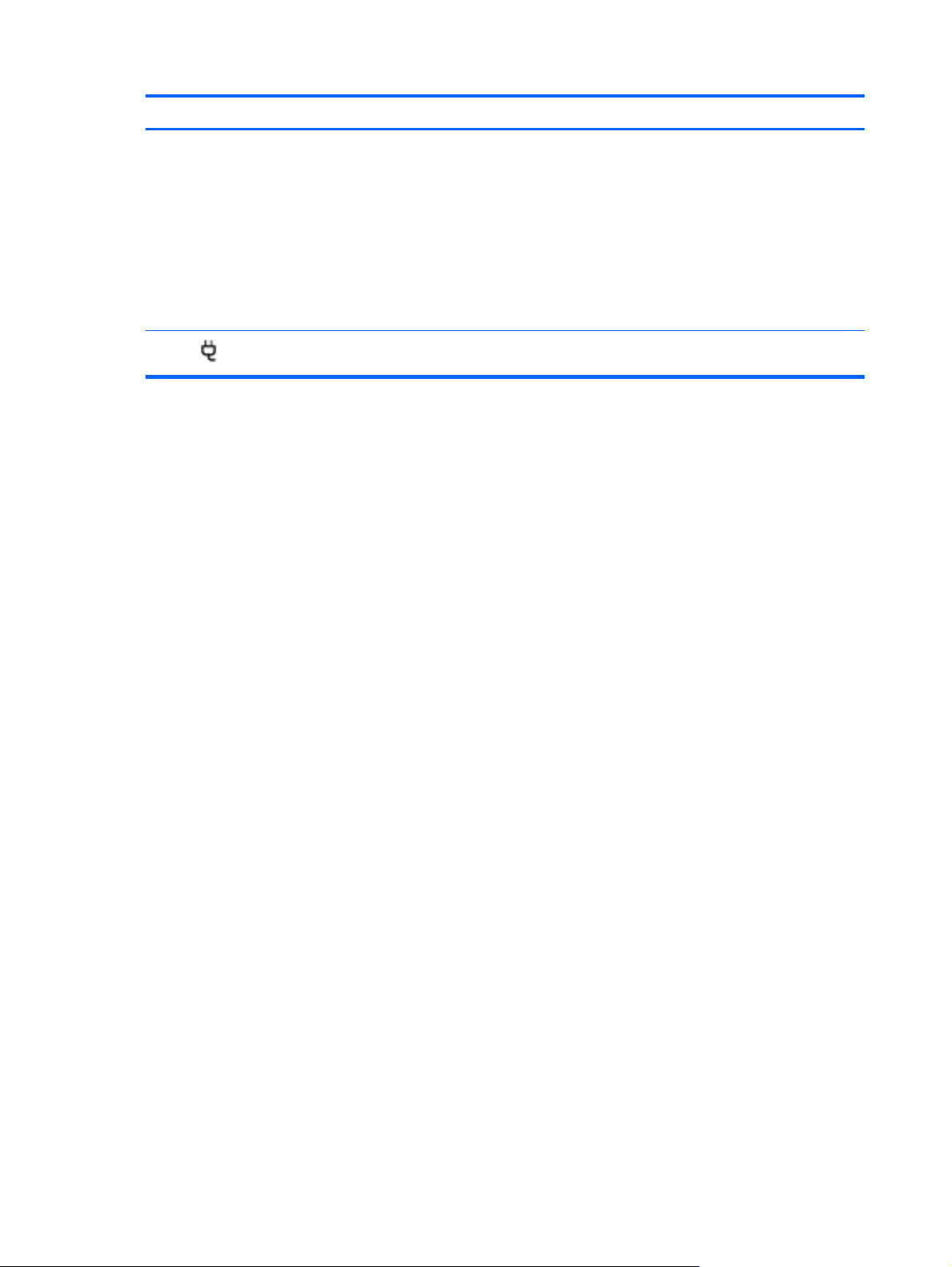
Részegység Leírás
(8) Akkumulátor-jelzőfény
(9)
Tápcsatlakozó Váltakozó áramú tápegység csatlakoztatására szolgál.
Fehér: a számítógép külső áramforráshoz csatlakozik,
●
és az akkumulátor teljesen fel van töltve.
● Borostyánsárga: az akkumulátor töltése folyamatban
van.
● Villogó borostyánsárga: Az akkumulátor töltöttsége
alacsony szintre csökkent, vagy akkumulátorhiba
lépett fel. Amikor az akkumulátor töltöttsége eléri a
kritikus szintet, az akkumulátor jelzőfénye gyorsan
kezd villogni.
14 2. fejezet Ismerkedés a számítógéppel
Page 21

Bal oldal
Részegység Leírás
(1) Szellőzőnyílás Szellőzést biztosít a belső alkatrészek hűtéséhez.
MEGJEGYZÉS: A számítógép ventilátora automatikusan
bekapcsol, és hűti a belső részegységeket, hogy ne
melegedjenek túl. Az, hogy az átlagos használat során a
ventilátor be- és kikapcsol, nem rendellenes jelenség.
(2)
(3)
(4)
(5)
(6)
(7)
Külső monitor portja Külső VGA-monitor és kivetítő csatlakozatására szolgál.
HDMI-port Opcionális video- vagy hangeszköz, például nagy
felbontású televízió vagy bármilyen kompatibilis digitális
vagy audio-összetevő csatlakoztatására szolgál.
RJ-45 (hálózati) csatlakozóaljzat Hálózati kábel csatlakoztatására szolgál.
SuperSpeed USB-portok (2) USB 3.0 eszközök csatlakoztatásával (csak egyes
típusokon) az USB teljesítményét jelentősen megnövelheti.
MEGJEGYZÉS: A SuperSpeed USB-portok
kompatibilisek az USB 1.0 és USB 2.0 szabványoknak
megfelelő eszközökkel is.
Hangbemeneti (mikrofon-) aljzat Kiegészítő számítógépes fejhallgatóhoz tartozó mikrofon,
illetve sztereó és monó mikrofon csatlakoztatására szolgál.
Hangkimeneti (fejhallgató-) aljzatok (2) Kiegészítő sztereó hangszórók, fejhallgató, fülhallgató,
mikrofonos fejhallgató és televízió-hangszóró
csatlakoztatása esetén hang játszható le vele.
FIGYELEM! A halláskárosodás elkerülése érdekében a
hangerőt a fejhallgató, fülhallgató vagy mikrofonos
fejhallgató felhelyezése előtt állítsa be. További biztonsági
információkat a Jogi, biztonsági és környezetvédelmi
tudnivalók című dokumentumban talál.
MEGJEGYZÉS: Ha egy eszköz csatlakozik valamely
fejhallgatóaljzathoz, a számítógép hangszórói nem
működnek.
Bal oldal
15
Page 22

Kijelző
Részegység Leírás
(1) WLAN-antennák (2)* Rádiójeleket küldenek és fogadnak a vezeték nélküli helyi
(WLAN-) hálózatokon folytatott kommunikáció során.
(2) Belső mikrofonok (2) Hangrögzítésre szolgálnak.
(3) Webkamera jelzőfénye Folyamatos fény: a webkamera használatban van.
(4) Webkamera Hangot, videót és állóképeket rögzít.
A webkamera használatához válassza a Start > Minden
program > CyberLink YouCam > CyberLink YouCam
lehetőséget.
*Ezek az antennák a számítógépen belül találhatók. Az optimális adatátvitel érdekében hagyja szabadon az antennák
közvetlen környezetét. A vezeték nélküli hatósági nyilatkozatok a Jogi, biztonsági és környezetvédelmi tudnivalók című
útmutatónak az adott országra vagy térségre érvényes részében találhatók meg. A nyilatkozatok a Súgó és támogatás
szolgáltatásból érhetők el.
16 2. fejezet Ismerkedés a számítógéppel
Page 23

Hátulnézet
Részegység Leírás
Szellőzőnyílás Szellőzést biztosít a belső alkatrészek hűtéséhez.
MEGJEGYZÉS: A számítógép ventilátora automatikusan bekapcsol, és hűti
a belső részegységeket, hogy megakadályozza azok túlmelegedését. Az,
hogy az átlagos használat során a ventilátor be- és kikapcsol, nem
rendellenes jelenség.
Hátulnézet
17
Page 24
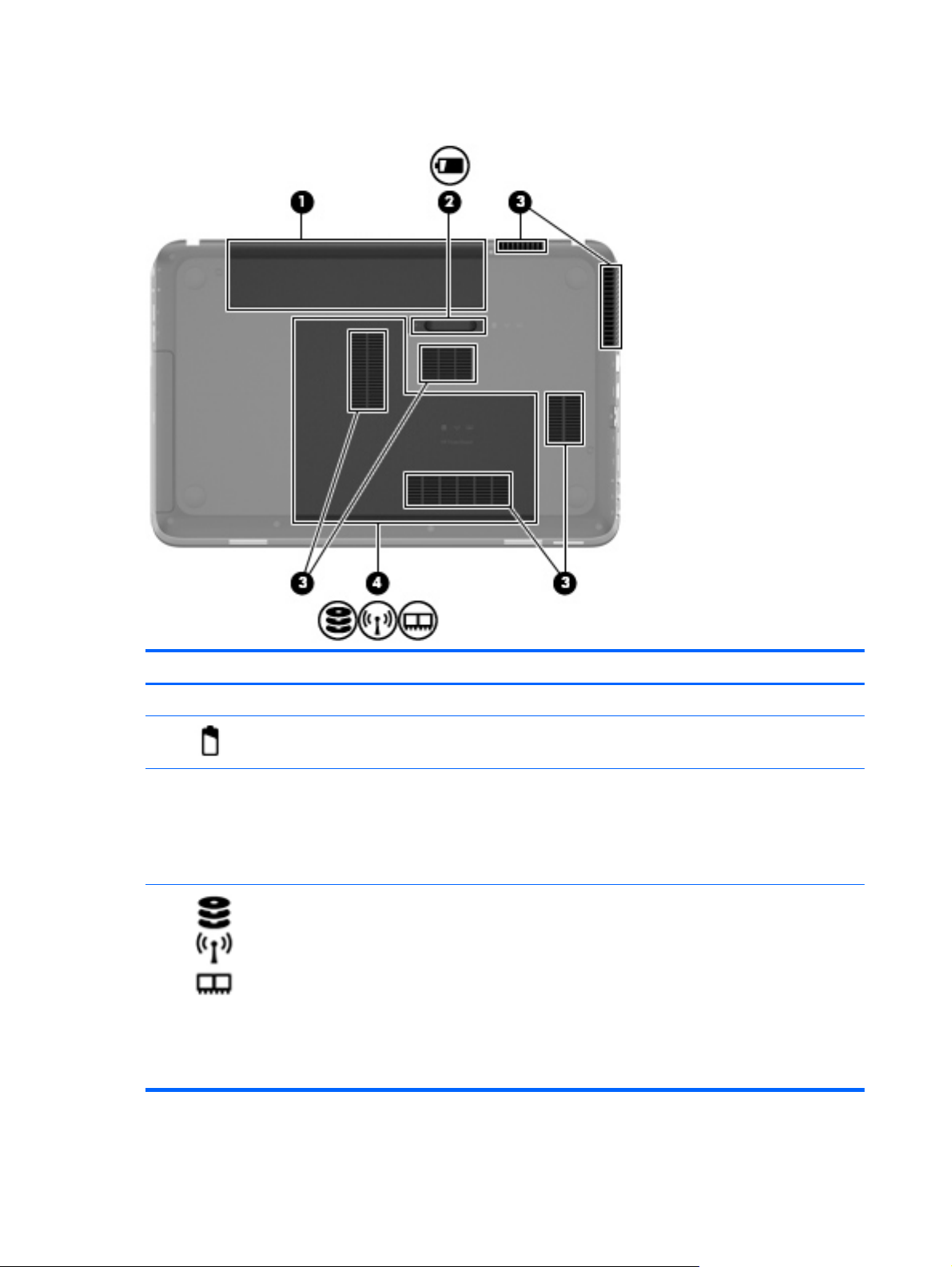
Alulnézet
Részegység Leírás
(1) Akkumulátorrekesz Az akkumulátor elhelyezésére szolgál.
(2)
(3) Szellőzőnyílások (6) Szellőzést biztosítanak a belső alkatrészek hűtéséhez.
(4)
Akkumulátorkioldó zár Az akkumulátornak az akkumulátorrekeszből való
kivételére szolgál.
MEGJEGYZÉS: A számítógép ventilátora automatikusan
bekapcsol, és hűti a belső részegységeket, hogy ne
melegedjenek túl. Az, hogy az átlagos használat során a
ventilátor be- és kikapcsol, nem rendellenes jelenség.
Merevlemezrekesz A merevlemez-meghajtót, a vezeték nélküli hálózati
eszközt és a memóriamodul-rekeszeket tartalmazza
VIGYÁZAT! Ha szeretné elkerülni a rendszer lefagyását,
a vezeték nélküli modult csak olyan modulra cserélje,
amelyet az Ön országában/térségében érvényes hatósági
szabályozások engedélyeznek. Ha a modul cseréje után
figyelmeztető üzenet jelenik meg, távolítsa el a modult a
számítógép működésének helyreállításához, és forduljon a
vevőszolgálathoz a Súgó és támogatás szolgáltatáson
keresztül.
18 2. fejezet Ismerkedés a számítógéppel
Page 25
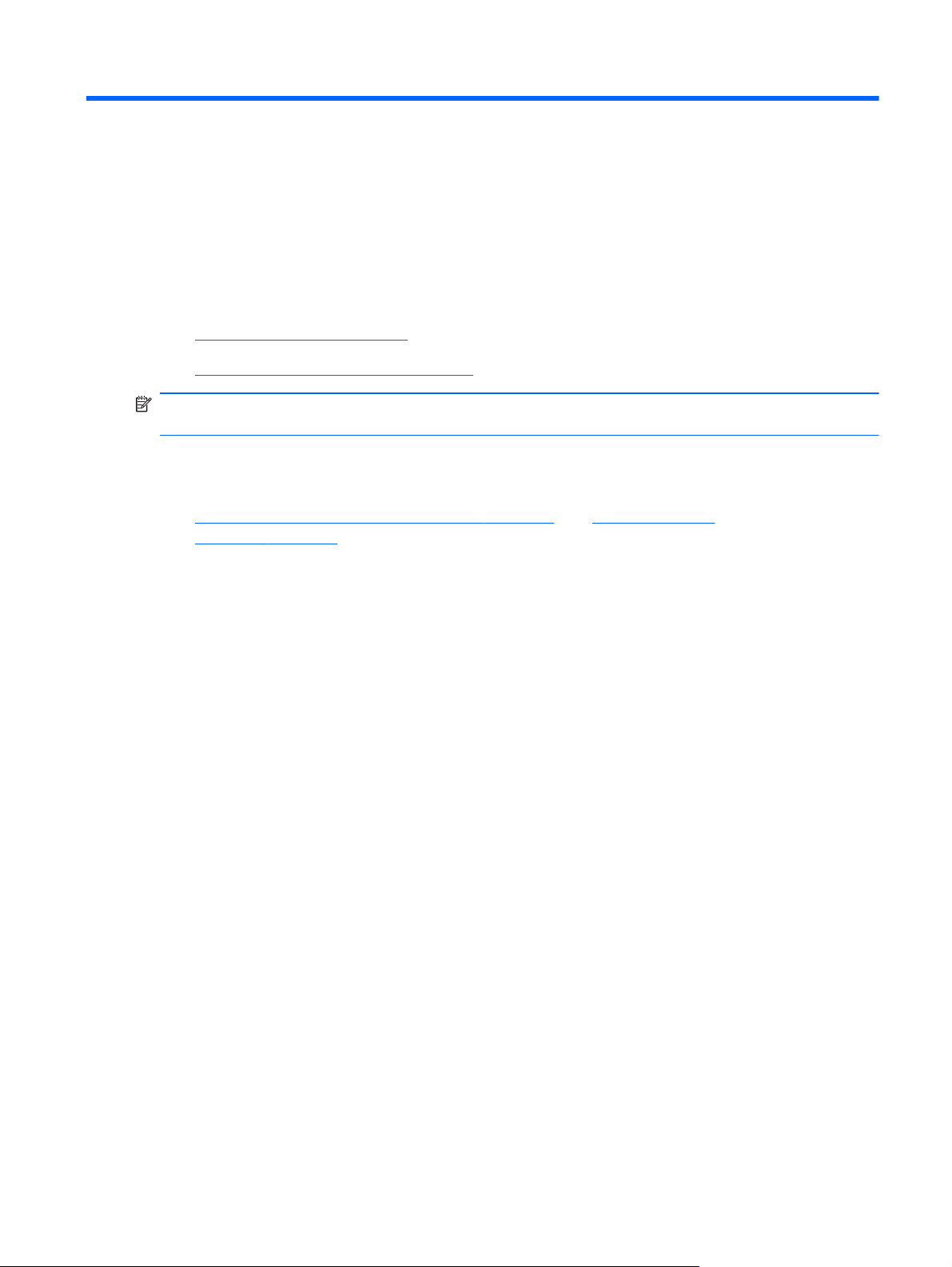
3 Hálózatkezelés
Internetszolgáltató használata
●
Csatlakozás vezeték nélküli hálózathoz
●
MEGJEGYZÉS: A hardveres és szoftveres internetszolgáltatások a számítógép típusától és a
régiótól függően változhatnak.
A számítógép az alábbi típusú interneteléréseket támogathatja:
Vezeték nélküli – a vezeték nélküli kapcsolat „mobil” internetelérést tesz lehetővé. Lásd:
●
Csatlakozás meglévő WLAN-hálózathoz, 21. oldal vagy Új WLAN-hálózat
beállítása, 21. oldal .
● Vezetékes – az internetet vezetékes hálózatra csatlakozva érheti el. A vezetékes hálózatokhoz
való csatlakozásról a HP noteszgép-útmutató tartalmaz további információt.
19
Page 26

Internetszolgáltató használata
Az internethez történő csatlakozáshoz be kell állítani egy internetszolgáltatói fiókot.
Internetszolgáltatás és modem vásárlásához forduljon egy helyi internetszolgáltatóhoz. Az
internetszolgáltató segíteni fog a modem beállításában, a vezeték nélküli számítógépet és a
modemet összekötő hálózati kábel csatlakoztatásában és az internetszolgáltatás kipróbálásában.
MEGJEGYZÉS: Az internetszolgáltató felhasználóazonosítót és jelszót biztosít az internet
eléréséhez. Ezeket az adatokat jegyezze fel, és tárolja biztonságos helyen.
Az alábbi szolgáltatások segítenek az új internetfiók beállításában, illetve a számítógép meglévő
fiókhoz történő konfigurálásában:
Internetszolgáltatások és –ajánlatok (csak egyes helyeken érhető el) – Ennek a
●
segédprogramnak a segítségével előfizethet új internetfiókra, illetve beállíthatja a számítógépen
egy meglévő fiók használatát. A segédprogram megnyitásához válassza a Start > Minden
program > Online szolgáltatások > Csatlakozzon a hálózathoz lehetőséget.
● Az internetszolgáltató ikonjai (csak egyes helyeken érhető el) – Ezek az ikonok lehetnek az
asztalon külön-külön, vagy az asztalon lévő Online szolgáltatások nevű mappába csoportosítva.
Új internetfiók beállításához, vagy meglévő internetfiók használatához kattintson duplán egy
ikonra, majd kövesse a képernyőn látható utasításokat.
Windows Csatlakozás az internethez varázsló – Az alábbi helyzetek bármelyikében
●
használhatja a Windows Csatlakozás az internethez varázslót:
Van már fiókja egy internetszolgáltatónál.
◦
Nincs internetfiókja, és a varázsló által megjelenített listából szeretne internetszolgáltatót
◦
választani. (Az internetszolgáltatók listája nem érhető el minden országban/térségben.)
Olyan internetszolgáltatót választott, amely nem szerepel a listán, és az internetszolgáltató
◦
megadta a szükséges információkat, például az IP-címet, valamint a POP3- és SMTPbeállításokat.
A Windows Csatlakozás az internethez varázslója és az eszköz használatára vonatkozó
utasítások eléréséhez válassza a Start > Vezérlőpult > Hálózat és internet > Hálózati és
megosztási központ lehetőséget.
MEGJEGYZÉS: Ha a varázsló lépéseinek végrehajtása során választania kell a Windows
tűzfal engedélyezése és letiltása között, válassza a tűzfal engedélyezését.
20 3. fejezet Hálózatkezelés
Page 27

Csatlakozás vezeték nélküli hálózathoz
A vezeték nélküli technológia esetében vezetékek helyett rádióhullámokon folyik az adatátvitel. A
számítógép az alábbi vezeték nélküli eszközöket tartalmazhatja:
Vezeték nélküli helyi hálózati (WLAN-) eszköz
●
HP mobil szélessávú modul, azaz vezeték nélküli nagy távolságú hálózati (WWAN-) eszköz
●
Bluetooth-eszköz
●
A vezeték nélküli technológiáról és a vezeték nélküli hálózatokhoz való csatlakozásról további
információ a HP noteszgép kézikönyvében, valamint a Súgó és támogatás szolgáltatásban, illetve az
abban hivatkozott webhelyeken található.
Csatlakozás meglévő WLAN-hálózathoz
1. Kapcsolja be a számítógépet.
2. Ellenőrizze, hogy be van-e kapcsolva a WLAN-eszköz.
3. Kattintson a hálózati ikonra a tálca jobb oldalán lévő értesítési területen.
4. Válassza ki, melyik hálózathoz szeretne csatlakozni.
5. Kattintson a Csatlakozás lehetőségre.
6. Ha szükséges, írja be a biztonsági kulcsot.
Új WLAN-hálózat beállítása
Szükséges eszközök:
Szélessávú modem (DSL- vagy kábelmodem) (1) és internetszolgáltatótól rendelhető nagy
●
sebességű internetszolgáltatás
Vezeték nélküli útválasztó (külön vásárolható meg) (2)
●
Az új, vezeték nélküli eszközt tartalmazó számítógép (3)
●
MEGJEGYZÉS: Egyes modemek beépített vezeték nélküli útválasztót tartalmaznak. A modem
típusának megállapításához forduljon az internetszolgáltatóhoz.
Az alábbi ábra egy kész WLAN-hálózatot mutat be, amely csatlakozik az internethez. A hálózat
növekedésével további vezeték nélküli és vezetékes számítógépek csatlakoztathatók a hálózathoz az
internet elérésére.
Csatlakozás vezeték nélküli hálózathoz
21
Page 28
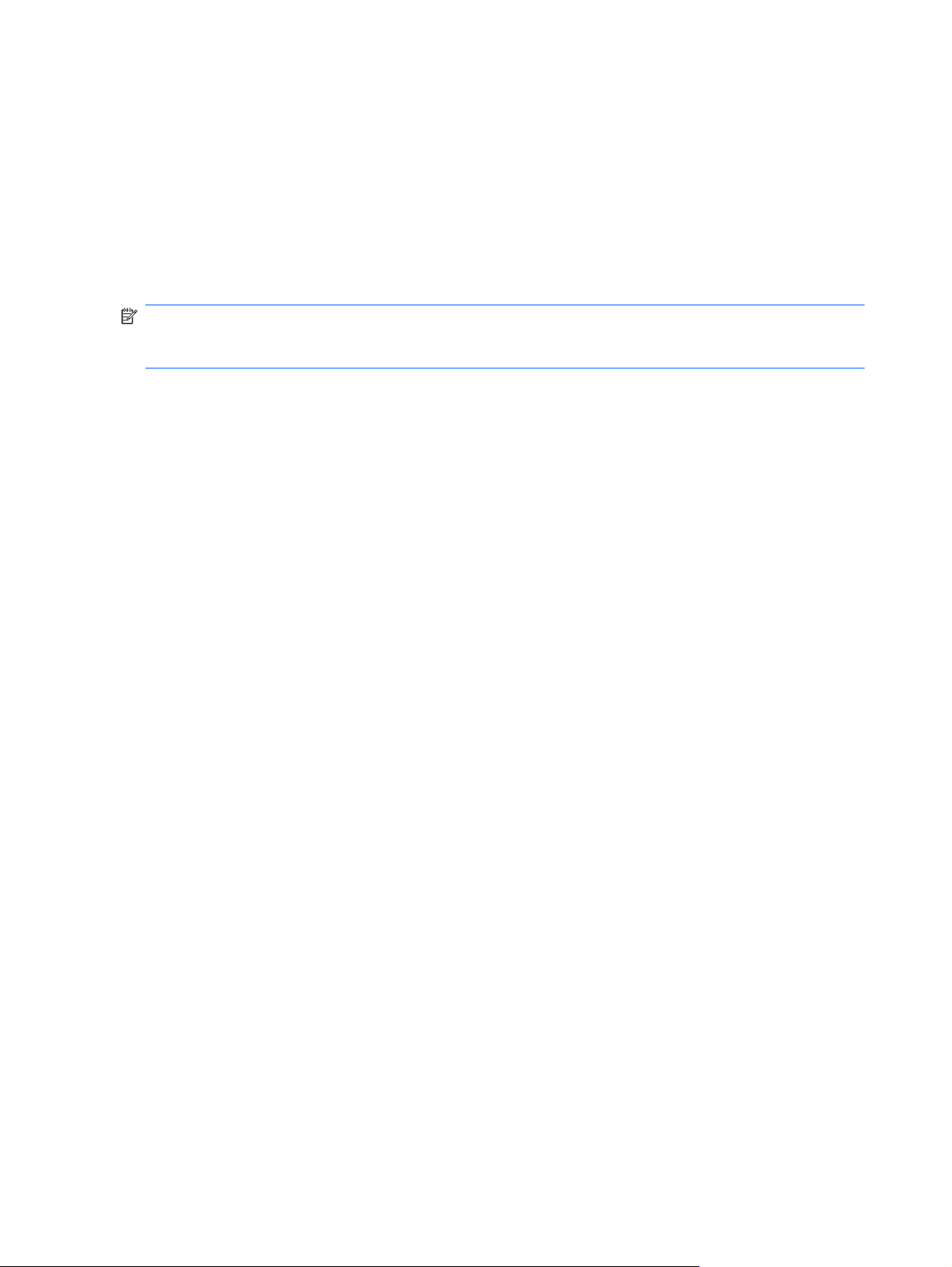
Vezeték nélküli útválasztó konfigurálása
A WLAN-hálózat beállításában az útválasztó gyártója vagy az internetszolgáltató által biztosított
információk lehetnek a segítségére.
A Windows operációs rendszer is tartalmaz olyan eszközöket, amelyek a segítségére lehetnek új
vezeték nélküli hálózat beállításában. Ha a Windows eszközeit szeretné használni a hálózat
beállítására, válassza a Start > Vezérlőpult > Hálózat és internet > Hálózati és megosztási
központ > Új kapcsolat vagy hálózat beállítása > Új hálózat beállítása lehetőséget. Ezután
kövesse a képernyőn megjelenő utasításokat.
MEGJEGYZÉS: Az új vezeték nélküli számítógépet és az útválasztót kezdetben érdemes az
útválasztóhoz mellékelt hálózati kábellel összekötni. Ha a számítógép sikeresen csatlakozott az
internethez, kihúzhatja a kábelt, és a vezeték nélküli hálózaton keresztül kapcsolódhat az internethez.
A WLAN-hálózat védelme
Amikor WLAN-hálózatot állít be vagy egy meglévő WLAN-hálózathoz fér hozzá, mindig kapcsolja be
a biztonsági szolgáltatásokat, hogy megvédje a hálózatot az illetéktelen hozzáféréstől.
A WLAN-hálózat védelméről a HP noteszgép kézikönyvében olvashat.
22 3. fejezet Hálózatkezelés
Page 29
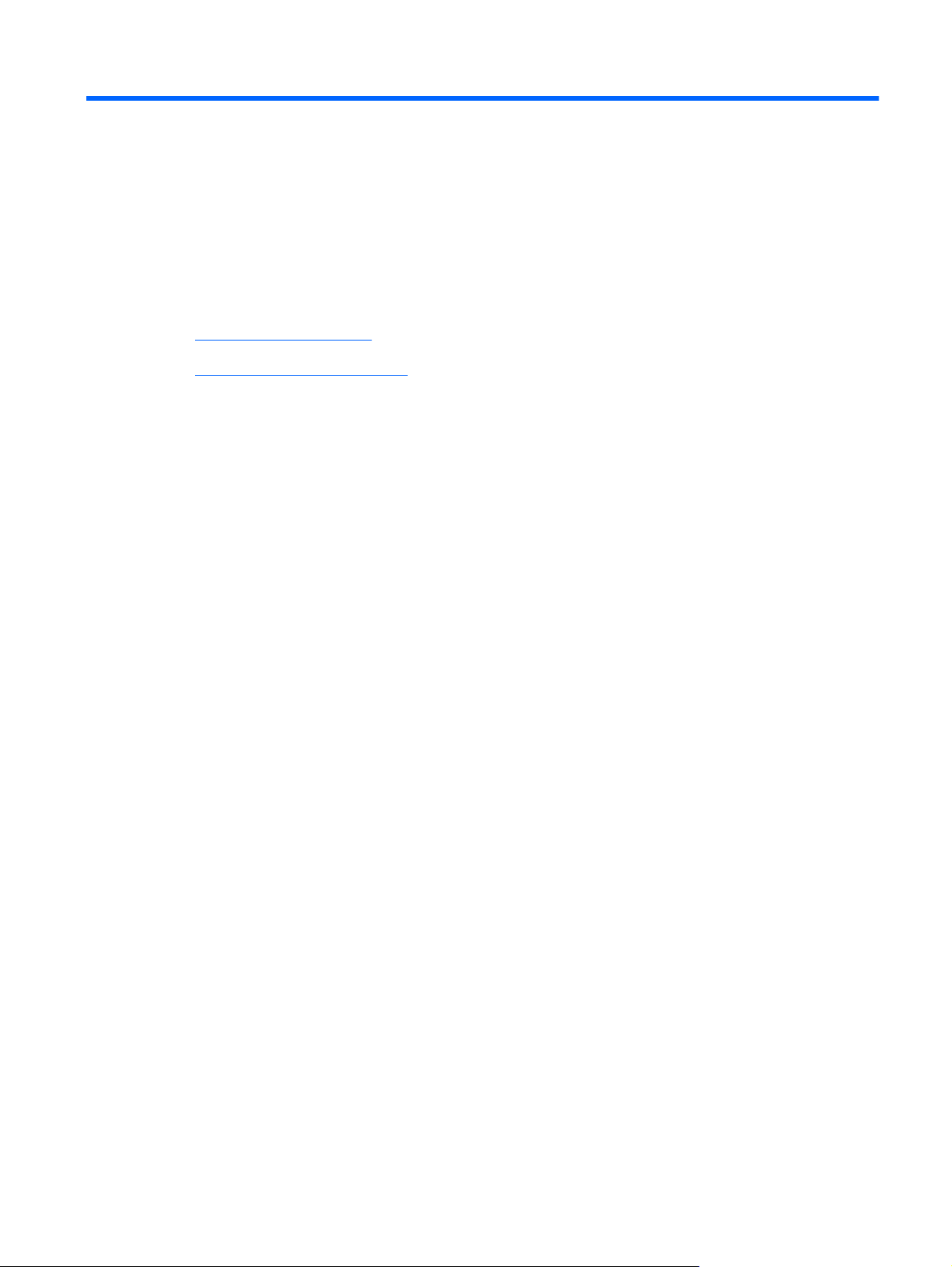
4 Billentyűzet és mutatóeszközök
A billentyűzet használata
●
A mutatóeszközök használata
●
23
Page 30

A billentyűzet használata
A műveletbillentyűk használata
A műveletbillentyűk testreszabott műveleteket valósítanak meg, amelyek a billentyűzet tetején lévő
speciális billentyűkhöz vannak rendelve. Az f1-f4 és az f6-f12 billentyűkön látható ikonok a
műveletbillentyű-funkciókat jelölik.
A hozzárendelt funkció aktiválásához nyomja meg és tartsa lenyomva a megfelelő műveletbillentyűt.
MEGJEGYZÉS: A műveletbillentyű-funkció gyárilag engedélyezve van. Ezt a funkciót a Setup Utlity
segédprogramban tudja kikapcsolni. Ha ez a funkció ki van kapcsolva a Setup Utility
segédprogramban, a hozzárendelt funkció aktiválásához meg kell nyomnia az fn gombot és egy
műveletbillentyűt.
Ikon Billentyű Leírás
f1 Megnyitja a Súgó és támogatás szolgáltatást, amely információt nyújt a Windows
operációs rendszerről és a számítógépről, megválaszolja a felmerülő kérdéseket,
oktatóprogramokat biztosít és frissíti a számítógépet.
A Súgó és támogatás szolgáltatás automatikus hibaelhárítással és támogatási
szakértők elérhetőségeivel is szolgál.
f2 A billentyű lenyomásával fokozatosan csökkenthető a képernyő fényereje.
f3 A billentyű lenyomásával fokozatosan növelhető a képernyő fényereje.
f4 Vált a rendszerhez csatlakoztatott megjelenítő eszközök képe között. Ha például a
számítógéphez monitor is csatlakozik, a billentyű minden megnyomásával válthat a
számítógép képernyője, a monitor és a két eszköz együttes használata között.
A legtöbb külső monitor a külső VGA videoszabvány alkalmazásával kap videojeleket
a számítógéptől. A képernyőváltás billentyű hatása azokra az eszközökre is kiterjed,
amelyek videojelet kapnak a számítógéptől.
f6 Lejátssza a zenei CD-k előző számát vagy a DVD-k/BD-k előző fejezetét.
f7 Lejátssza a zenei CD-ken található számokat vagy a DVD-ken/BD-ken található
fejezeteket, illetve szünetelteti vagy folytatja a lejátszásukat.
f8 Lejátssza a zenei CD-k következő számát vagy a DVD-k/BD-k következő fejezetét.
f9 A billentyű lenyomásával fokozatosan csökkenthető a hangszóró hangereje.
24 4. fejezet Billentyűzet és mutatóeszközök
Page 31

Ikon Billentyű Leírás
f10 A billentyű lenyomásával fokozatosan növelhető a hangszóró hangereje.
f11 Elnémítja vagy visszaállítja a hangszóró hangját.
f12 Be-, illetve kikapcsolja a vezeték nélküli funkciót.
A gyorsbillentyűk használata
Egy gyorsbillentyű az fn billentyű (1) és az esc billentyű (2) vagy a b billentyű (3) kombinációja.
Gyorsbillentyűk használata:
Röviden nyomja le az fn billentyűt, majd röviden nyomja le a gyorsbillentyű-kombináció másik
▲
billentyűjét.
MEGJEGYZÉS: A billentyű nem létesít vezeték nélküli kapcsolatot. A vezeték
nélküli kapcsolat létrehozásához megfelelően beállított vezeték nélküli hálózatra is
szükség van.
A billentyűzet használata
25
Page 32

Funkció Gyorsbille
ntyű
Leírás
Rendszerinformáció
megjelenítése.
A basszus beállításainak
vezérlése (csak egyes típusokon).
A billentyűzet használata
A számítógép beépített számbillentyűzetet tartalmaz. A számítógép opcionális külső
számbillentyűzettel, illetve számbillentyűzetet magában foglaló opcionális külső billentyűzettel is
használható.
fn+esc Információt nyújt a rendszer hardverelemeiről és a BIOS verziószámáról.
fn+b Módosítja a Beats Audio basszusbeállításait (csak egyes típusokon).
A Beats Audio egy olyan továbbfejlesztett hangprofil, amely mély,
szabályozott basszust nyújt, miközben tiszta hangzást biztosít. A Beats
Audio alkalmazás alapértelmezés szerint be van kapcsolva.
A Windows operációs rendszerből is megtekintheti és szabályozhatja a
basszus beállításait. A basszus tulajdonságainak megtekintéséhez:
Válassza a Start > Minden program > Beats Audio Control Panel
●
> Listening Experience lehetőséget.
– vagy –
Válassza a Start > Vezérlőpult > Hardver és hang > Beats Audio
●
Control Panel > Listening Experience elemet.
A beépített számbillentyűzet használata
26 4. fejezet Billentyűzet és mutatóeszközök
Page 33

Részegység Leírás
(1) num lk billentyű Lehetővé teszi a beépített számbillentyűzet navigációs és
numerikus funkciója közötti váltást.
MEGJEGYZÉS: A számítógép újbóli bekapcsolásakor a
számbillentyűzetnek a számítógép kikapcsolásakor aktuális
állapota megmarad.
(2) Beépített számbillentyűzet A külső számbillentyűzethez hasonlóan használható.
A mutatóeszközök használata
MEGJEGYZÉS: A számítógép mutatóeszközei mellett (külön megvásárolható) külső USB-egeret is
használhat, ha csatlakoztatja a számítógép egyik USB-portjához.
A mutatóeszközök beállításainak megadása
A Windows® egérbeállításaival testre szabhatók a mutatóeszközök beállításai, például a gombok
konfigurációja, a kattintási sebesség és a mutató beállításai.
Az Egérbeállítások lap eléréséhez válassza a Start > Eszközök és nyomtatók pontot. Ezután
kattintson a jobb gombbal a számítógépet képviselő eszközre, és válassza az Egérbeállítások
lehetőséget.
Az érintőtábla használata
A mutató mozgatásához csúsztassa az ujját az érintőtáblán a mutató kívánt mozgásának irányában.
Az érintőtábla bal és jobb gombját ugyanúgy használja, ahogyan az egér gombjait használná.
A mutatóeszközök használata
27
Page 34

Az érintőtábla ki- és bekapcsolása
Az érintőtábla be- és kikapcsolásához koppintson duplán az érintőtábla be- és kikapcsológombjára.
Navigálás
A mutató mozgatásához csúsztassa az ujját az érintőtáblán a mutató kívánt mozgásának irányában.
28 4. fejezet Billentyűzet és mutatóeszközök
Page 35

Kiválasztás
Az érintőtábla bal és jobb gombját ugyanúgy használja, ahogyan az egér megfelelő gombjait
használná.
Érintőtábla-mozdulatok használata
Az érintőtábla támogatja a különböző kézmozdulatok használatát. Az érintőtábla-mozdulatok
használatához helyezze egyszerre két ujját az érintőtáblára.
MEGJEGYZÉS: Egyes érintőtábla-mozdulatokat nem minden program támogat.
Egy mozdulat bemutatásának megtekintéséhez:
1.
Kattintson a jobb gombbal a Synaptics ikonra
területen, majd kattintson az Érintőtábla tulajdonságai parancsra.
2. Kattintson egy mozdulatra a bemutató aktiválásához.
A kézmozdulatok be- és kikapcsolása:
1.
Kattintson a jobb gombbal a Synaptics ikonra
területen, majd kattintson az Érintőtábla tulajdonságai parancsra.
2. Válassza ki a be- vagy kikapcsolni kívánt kézmozdulatot.
3. Kattintson az Alkalmaz gombra, majd az OK gombra.
a tálca jobb szélén található értesítési
a tálca jobb szélén található értesítési
A mutatóeszközök használata
29
Page 36

Görgetés
A görgetés akkor hasznos, ha egy lapon vagy képen fel-le, illetve jobbra-balra szeretne mozogni. A
görgetéshez helyezze két ujját az érintőtáblára úgy, hogy legyen egy kis hely köztük, majd húzza őket
az érintőtáblán fel-le vagy jobbra-balra.
MEGJEGYZÉS: A görgetés sebességét az ujjak mozdításának sebessége határozza meg.
MEGJEGYZÉS: A kétujjas görgetés gyárilag engedélyezve van.
Csippentés/nagyítás-kicsinyítés
A csippentés lehetővé teszi, hogy képeket és szöveget nagyítson és kicsinyítsen.
A nagyításhoz helyezze két ujját egymás mellé az érintőtáblán, majd húzza őket szét.
●
A kicsinyítéshez helyezze két ujját az érintőtáblára egymástól távol, majd közelítse őket
●
egymáshoz.
MEGJEGYZÉS: A csíptetés/nagyítás gyárilag engedélyezve van.
30 4. fejezet Billentyűzet és mutatóeszközök
Page 37

5 Karbantartás
Az akkumulátor behelyezése és cseréje
●
A merevlemez cseréje vagy nagyobbra cserélése
●
●
Memóriamodulok hozzáadása vagy cseréje
Alkalmazások és illesztőprogramok frissítése
●
Az akkumulátor behelyezése és cseréje
MEGJEGYZÉS: Az akkumulátor használatáról további információt a HP noteszgép kézikönyve
tartalmaz.
Az akkumulátor behelyezése:
1. Fordítsa a hátára a számítógépet úgy, hogy az akkumulátorrekesz felfelé nézzen.
2. Illessze az akkumulátort (1) az akkumulátorrekesz külső széléhez.
Az akkumulátor behelyezése és cseréje
31
Page 38

3. Forgassa az akkumulátort (2) a rekeszbe, míg a helyére nem kerül. Az akkumulátorkioldó retesz
automatikusan rögzíti az akkumulátort.
Az akkumulátor eltávolítása:
VIGYÁZAT! Ha a számítógép egyetlen áramforrása az akkumulátor, akkor az akkumulátornak a
számítógépből való eltávolítása adatvesztést okozhat. Az adatvesztés megelőzése érdekében az
akkumulátor eltávolítása előtt mentse munkáját, majd helyezze hibernált állapotba vagy kapcsolja ki a
számítógépet a Windows operációs rendszerből.
1. Fordítsa meg a számítógépet, és helyezze vízszintes felületre.
2. Az akkumulátorkioldó zár (1) elcsúsztatásával oldja ki az akkumulátort.
MEGJEGYZÉS: Az akkumulátorkioldó zár automatikusan az eredeti helyzetébe kerül vissza.
32 5. fejezet Karbantartás
Page 39

3. Forgassa az akkumulátort (2) felfelé, és vegye ki a számítógépből (3).
Az akkumulátor behelyezése és cseréje
33
Page 40

A merevlemez cseréje vagy nagyobbra cserélése
VIGYÁZAT! Az adatvesztés és a rendszerlefagyás megelőzése érdekében:
Mielőtt kivenné a merevlemezt a merevlemezrekeszből, kapcsolja ki a számítógépet. Ne távolítsa el a
merevlemezt, ha a számítógép bekapcsolt, alvó vagy hibernált állapotban van.
Ha nem tudja biztosan, hogy a számítógép kikapcsolt vagy hibernált állapotban van-e, kapcsolja be a
tápkapcsoló gomb megnyomásával. Ezután állítsa le a számítógépet az operációs rendszerből.
A merevlemez eltávolítása
1. Mentse addig végzett munkáját, és állítsa le a számítógépet.
2. Válassza le a számítógéphez csatlakozó összes külső eszközt.
3. Húzza ki a tápkábelt a váltóáramú aljzatból.
4. Fordítsa meg a számítógépet, és helyezze vízszintes felületre.
5. Távolítsa el a számítógép akkumulátorát.
MEGJEGYZÉS: További tudnivalók az előző szakaszban: Az akkumulátor behelyezése és
cseréje, 31. oldal .
6. Távolítsa el a merevlemezrekesz fedelét:
a. Húzza jobbra az akkumulátorkioldó zárat (1) a merevlemezrekesz fedelének kioldásához.
b. Húzza le a merevlemezrekesz fedelét (2).
7. Húzza ki a merevlemez kábelét (1) a számítógépből.
8. Távolítsa el a merevlemez mind a négy csavarját (2).
34 5. fejezet Karbantartás
Page 41

9. Emelje ki a merevlemezt (3) a merevlemezrekeszből.
Merevlemez beszerelése
1. Helyezze a merevlemezt (1) a merevlemezrekeszbe.
2. Helyezze vissza a merevlemezt rögzítő 4 csavart (2).
3. Csatlakoztassa a merevlemez kábelét (3) a számítógéphez.
4. Helyezze vissza a merevlemezrekesz fedelét:
a. Fordítsa a merevlemezrekeszt maga felé, annak fedelét (1) állítsa 45°-os szögbe a
számítógép felületéhez képest úgy, hogy a fedél alsó felülete illeszkedjen a számítógép
megfelelő nyílásaiba.
A merevlemez cseréje vagy nagyobbra cserélése
35
Page 42

b. Óvatosan nyomja le a merevlemezrekesz fedelét (2) a jobb és bal szélén egyforma erőt
kifejtve úgy, hogy az a helyére pattanjon.
5. Tegye vissza az akkumulátort.
6. Fordítsa a számítógépet a jobb oldalával felfelé, és csatlakoztassa újra a külső áramforrást és a
külső eszközöket.
7. Kapcsolja be a számítógépet.
Memóriamodulok hozzáadása vagy cseréje
A számítógépben két memóriamodul-nyílás található. A memóriamodul-nyílás a számítógép alján, a
merevlemezrekesz-fedél alatt található. A számítógép memóriakapacitásának megnövelése
memóriamodul hozzáadásával vagy az egyik memóriahelyen lévő memóriamodul nagyobbra
cserélésével valósítható meg.
FIGYELEM! Az áramütés és az eszközök károsodásának elkerülése érdekében a memóriamodul
behelyezése előtt mindig húzza ki a tápkábelt, és távolítsa el az akkumulátorokat.
VIGYÁZAT! Az elektrosztatikus kisülések károsíthatják az elektronikus alkatrészeket. Mielőtt
bármilyen műveletbe kezdene, érintsen meg egy földelt fémtárgyat, hogy levezesse a testében
esetleg felgyülemlett sztatikus elektromosságot.
Memóriamodul hozzáadása vagy cseréje:
36 5. fejezet Karbantartás
Page 43

VIGYÁZAT! Az adatvesztés és a rendszerlefagyás megelőzése érdekében:
Memóriamodulok hozzáadása vagy cseréje előtt kapcsolja ki a számítógépet. Ne távolítsa el a
memóriamodult, ha a számítógép bekapcsolt, alvó vagy hibernált állapotban van.
Ha nem tudja biztosan, hogy a számítógép kikapcsolt vagy hibernált állapotban van-e, kapcsolja be a
tápkapcsoló gomb megnyomásával. Ezután állítsa le a számítógépet az operációs rendszerből.
1. Mentse addig végzett munkáját, és állítsa le a számítógépet.
2. Válassza le a számítógéphez csatlakozó összes külső eszközt.
3. Húzza ki a tápkábelt a váltóáramú aljzatból.
4. Fordítsa meg a számítógépet, és helyezze vízszintes felületre.
5. Távolítsa el a számítógép akkumulátorát.
MEGJEGYZÉS: További tudnivalók a következő szakaszban: Az akkumulátor behelyezése és
cseréje, 31. oldal .
6. Távolítsa el a merevlemezrekesz fedelét:
a. Húzza jobbra az akkumulátorkioldó zárat (1) a merevlemezrekesz fedelének kioldásához.
b. Húzza le a merevlemezrekesz fedelét (2).
7. Memóriamodul cseréjekor távolítsa el a meglévő memóriamodult:
a. Húzza el a memóriamodul két oldalán található rögzítőkapcsokat (1).
A memóriamodul ekkor elmozdul felfelé.
Memóriamodulok hozzáadása vagy cseréje
37
Page 44

b. Fogja meg a memóriamodul szélét (2), és finoman húzza ki a memóriamodult a
memóriamodul-rekeszből.
VIGYÁZAT! A memóriamodult a sérülések elkerülése érdekében csak a szélénél fogja
meg. Ne érintse a memóriamodulon található alkatrészeket.
A memóriamodult eltávolítás után helyezze antisztatikus védőtokba.
8. Helyezze be az új memóriamodult:
VIGYÁZAT! A memóriamodult a sérülések elkerülése érdekében csak a szélénél fogja meg.
Ne érintse a memóriamodulon található alkatrészeket.
a. A memóriamodul bevágással ellátott szélét (1) igazítsa a bővítőhely megjelölt részéhez.
b. A memóriamodul-rekesz felszínéhez képest 45 fokos szögben tartva nyomja a modult (2) a
bővítőhelyre, amíg a helyére nem ugrik.
c. Óvatosan nyomja le a memóriamodult (3) a jobb és bal oldalán egyaránt, hogy a
rögzítőkapcsok a helyükre pattanjanak.
VIGYÁZAT! A memóriamodult a sérülések elkerülése érdekében semmiképpen ne
hajlítsa meg.
38 5. fejezet Karbantartás
Page 45
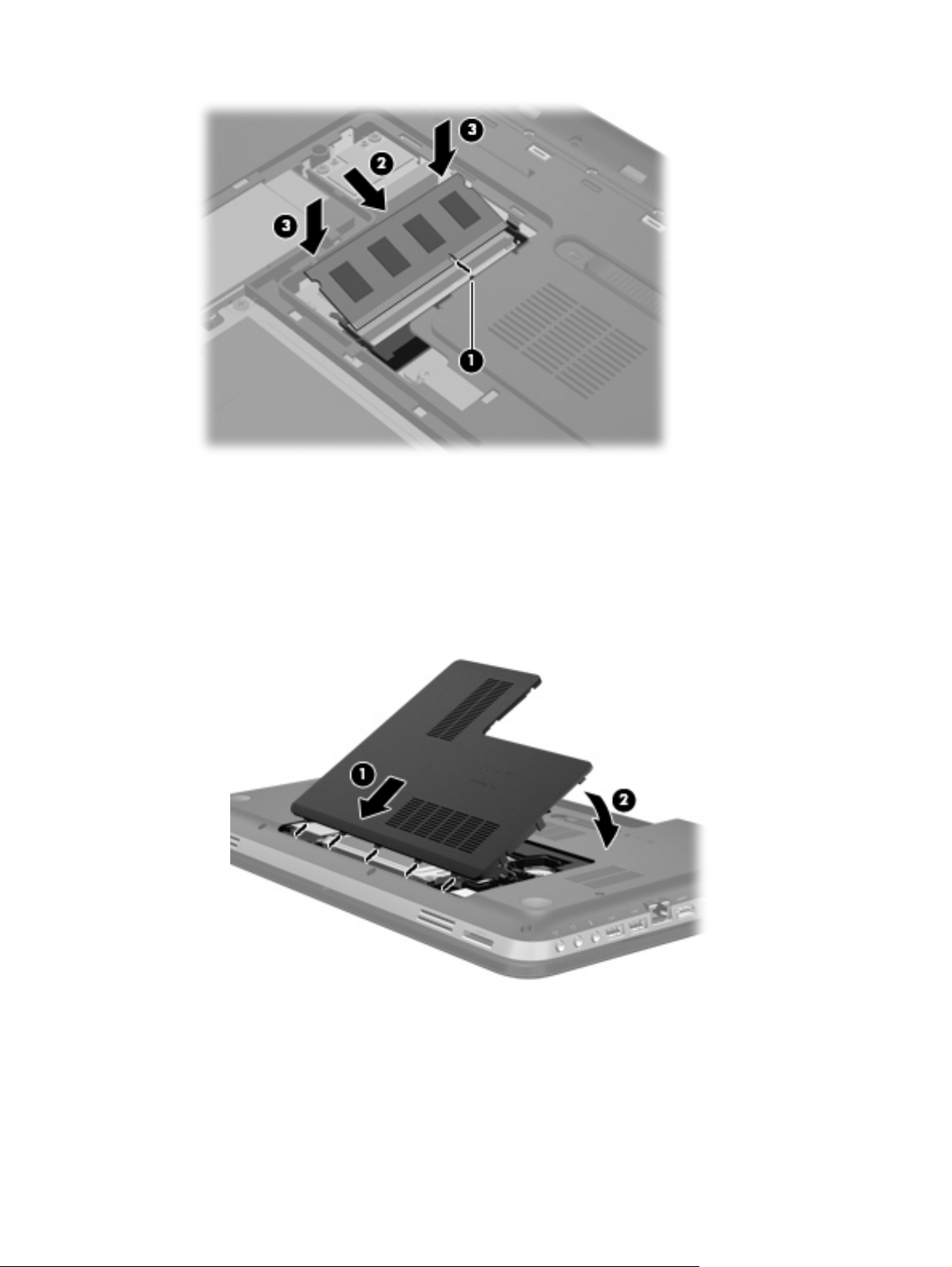
9. Helyezze vissza a merevlemezrekesz fedelét:
a. Fordítsa a merevlemezrekeszt maga felé, annak fedelét (1) állítsa 45°-os szögbe a
számítógép felületéhez képest úgy, hogy a fedél alsó felülete illeszkedjen a számítógép
megfelelő nyílásaiba.
b. Óvatosan nyomja le a merevlemezrekesz fedelét (2) a jobb és bal szélén egyforma erőt
kifejtve úgy, hogy az a helyére pattanjon.
10. Tegye vissza az akkumulátort.
11. Fordítsa a számítógépet a jobb oldalával felfelé, és csatlakoztassa újra a külső áramforrást és a
külső eszközöket.
12. Kapcsolja be a számítógépet.
Memóriamodulok hozzáadása vagy cseréje
39
Page 46
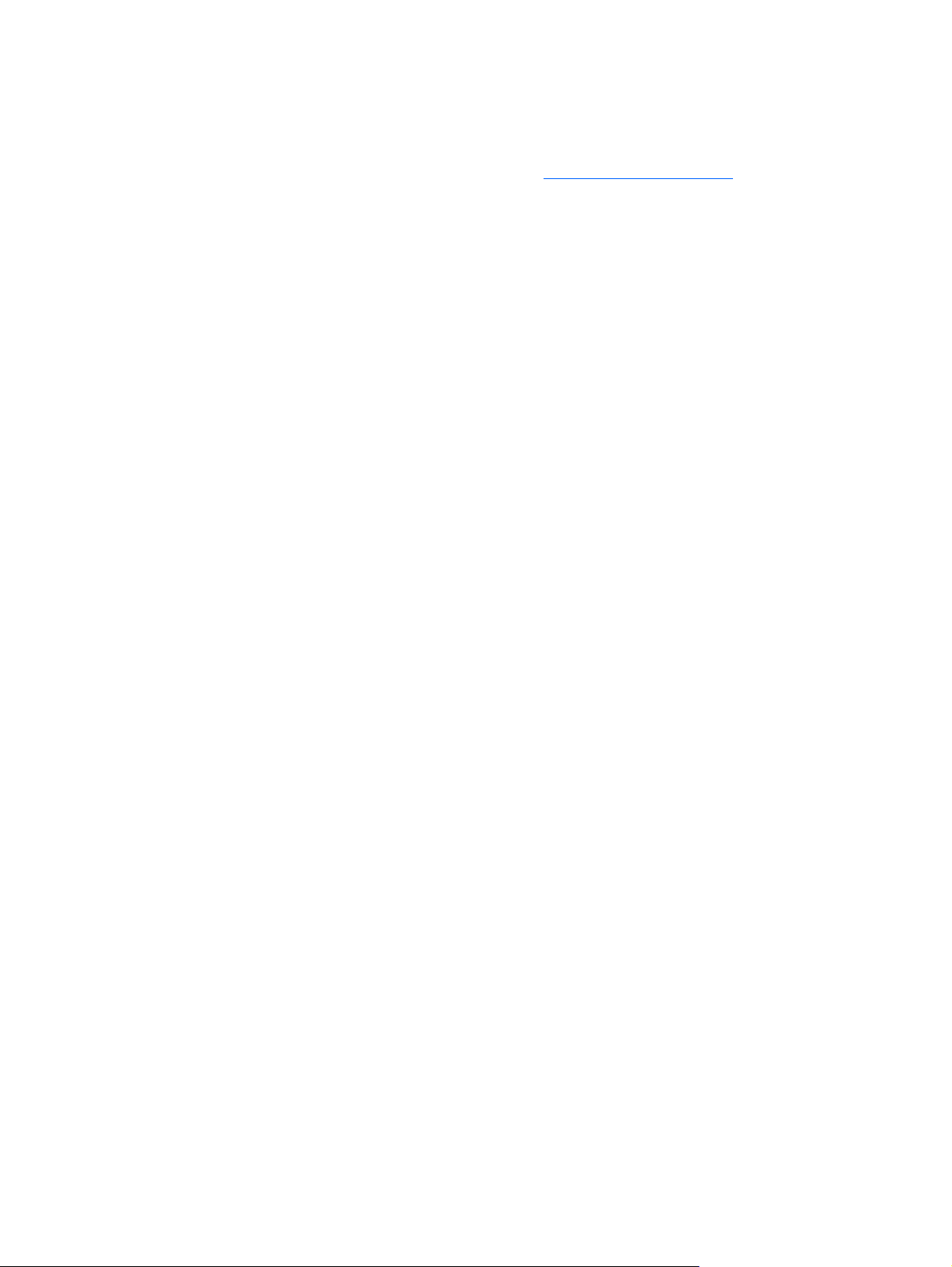
Alkalmazások és illesztőprogramok frissítése
A HP javasolja, hogy rendszeresen frissítse az alkalmazásokat és az illesztőprogramokat a
legfrissebb verzióra. A programok legfrissebb verziója a
tölthető le. Regisztrálhat arra is, hogy a frissítések megjelenésekor automatikus értesítést kapjon
róluk.
http://www.hp.com/support webhelyről
40 5. fejezet Karbantartás
Page 47

6 Biztonsági mentés és helyreállítás
Visszaállítás
●
Visszaállítási adathordozó létrehozása
●
●
Rendszer-visszaállítás elvégzése
Adatok biztonsági mentése és helyreállítása
●
Számítógépe olyan, az operációs rendszer és a HP nyújtotta eszközöket tartalmaz, amelyek
segítenek adatai védelmében, és szükség esetén azok visszaállításában.
Ez a fejezet a következő témaköröket tartalmazza:
Helyreállítólemez-készlet vagy helyreállító flash meghajtó létrehozása (a Recovery Manager
●
szolgáltatása)
Rendszer-visszaállítás végrehajtása (partícióról, helyreállító lemezről vagy helyreállító flash
●
meghajtóról)
Biztonsági másolat készítése az adatokról
●
Program vagy illesztőprogram helyreállítása
●
41
Page 48

Visszaállítás
A merevlemez meghibásodása esetén a rendszer gyári lemezképére történő visszaállításához
helyreállító lemezkészletre vagy helyreállító flash meghajtóra lesz szüksége, amelyeket a HP
Recovery Manager használatával hozhat létre. A HP azt javasolja, hogy e szoftver használatával
közvetlenül a szoftverek telepítése után hozzon létre helyreállító lemezkészletet vagy helyreállító
flash meghajtót.
Ha valamilyen egyéb okból kell a rendszert visszaállítani, az a HP helyreállítási partíciójának
használatával (csak egyes modellek esetében érhető el) végezhető el, anélkül, hogy szükség lenne
helyreállító lemezekre vagy helyreállító flash meghajtóra. Helyreállítási partíció meglétének
ellenőrzéséhez kattintson a Start gombra, kattintson a jobb gombbal a Számítógép elemre,
kattintson a Kezelés parancsra, majd kattintson a Lemezkezelés lehetőségre. Ha a helyreállítási
partíció elérhető, az ablakban megjelenik egy helyreállítási meghajtó.
VIGYÁZAT! A HP Recovery Manager (partíció vagy lemezek/flash meghajtó) csak a gyárilag
telepített szoftvereket állítja vissza. A nem a számítógéppel együtt szállított szoftvereket kézzel kell
újratelepíteni.
MEGJEGYZÉS: Ha számítógépe nem rendelkezik helyreállítási partícióval, mellékelve
megtalálhatók a helyreállítási lemezek.
Visszaállítási adathordozó létrehozása
A HP javasolja helyreállítólemez-készlet vagy helyreállító flash meghajtó készítését, hogy vissza
tudja állítani számítógépén az eredeti gyári beállításokat a merevlemez meghibásodása esetén,
illetve ha valamilyen okból a helyreállítási partíció eszközeivel nem lehet elvégezni a visszaállítást. A
lemezeket vagy a flash meghajtót a számítógép első beállítása után hozza létre.
MEGJEGYZÉS: A HP Recovery Manager csak egyetlen helyreállító lemezkészlet vagy egy
helyreállító flash meghajtó létrehozását engedélyezi. Vigyázzon a lemezekre vagy a flash
meghajtóra, és tartsa azokat biztonságos helyen.
MEGJEGYZÉS: Ha a számítógépben nincs beépített optikai meghajtó, használhat egy opcionális
külső optikai meghajtót (külön vásárolható meg) a helyreállító lemezek létrehozásához, illetve a HP
webhelyéről megvásárolhatja a helyreállító lemezeket a számítógéphez. Ha külső optikai meghajtót
használ, azt közvetlenül a számítógépen lévő USB-porthoz, nem pedig más külső eszköz, például
USB-elosztó USB-portjához kell csatlakoztatnia.
Irányelvek:
Jó minőségű DVD-R, DVD+R, DVD-R DL vagy DVD+R DL lemezeket vásároljon.
●
MEGJEGYZÉS: Az újraírható lemezek, például a CD-RW, a DVD±RW, a kétrétegű DVD±RW
és BD-RE (újraírható Blu-ray) lemezek nem kompatibilisek a Recovery Manager szoftverrel.
A művelet végrehajtása során a számítógépnek külső áramforráshoz kell csatlakoznia.
●
● Számítógépenként csak egyetlen helyreállítólemez-készletet vagy egy helyreállító flash
meghajtót lehet létrehozni.
42 6. fejezet Biztonsági mentés és helyreállítás
Page 49

MEGJEGYZÉS: A helyreállító lemezek készítésekor számozza meg a lemezeket, mielőtt
behelyezné azokat az optikai meghajtóba.
Szükség esetén a helyreállító lemezek vagy a helyreállító flash meghajtó elkészítésének
●
befejezése előtt is kiléphet a programból. A Recovery Manager következő indításakor a program
arra kéri majd, hogy folytassa a biztonsági mentési folyamatot.
Helyreállító lemezek vagy helyreállító flash meghajtó készítése:
1. Válassza a Start > Minden program > Recovery Manager > Helyreállítási adathordozók
létrehozása lehetőséget.
2. Kövesse a képernyőn megjelenő utasításokat.
Rendszer-visszaállítás elvégzése
A Recovery Manager program lehetővé teszi, hogy megjavítsa a rendszert, illetve visszaállítsa az
eredeti gyári állapotába. A Recovery Manager a merevlemez (csak egyes típusokon) egy erre a célra
használt helyreállító partíciójáról, a létrehozott helyreállító lemezekről vagy a helyreállító flash
meghajtóról működik.
MEGJEGYZÉS: Rendszer-visszaállítást kell végezni, ha a számítógép merevlemeze meghibásodik,
vagy ha a számítógép működési hibáinak javítási kísérletei közül egyik sem jár sikerrel. A rendszervisszaállítás a számítógép hibaelhárításának legvégső kísérleteként végezhető.
Rendszer-visszaállítás elvégzésekor ne feledje a következőket:
Csak azt a rendszert állíthatja vissza, amelyről korábban biztonsági másolatot készített. A HP
●
javasolja, hogy használja a HP Recovery Manager eszközt a helyreállító lemezek vagy a
helyreállító flash meghajtó létrehozására, amint elkészült a számítógép beállításával.
A Windows olyan saját beépített javítási szolgáltatásokat tartalmaz, mint a Rendszer-
●
visszaállítás. Ha még nem próbálta ki ezeket a szolgáltatásokat, tegye meg a Recovery
Manager használata előtt.
A Recovery Manager csak a gyárilag telepített szoftvereket állítja helyre. A nem a
●
számítógéphez mellékelt szoftvereket le kell tölteni a gyártó webhelyéről, vagy újra kell telepíteni
a gyártó által biztosított lemezről.
Rendszer-visszaállítás elvégzése
43
Page 50

Visszaállítás az erre a célra használt helyreállító partíció segítségével (csak egyes modelleken)
Az erre a célra szolgáló helyreállítási partíció használatakor lehetőség van a folyamat során képek,
zenék és egyéb hangfájlok, videók, filmek, rögzített televízióműsorok, dokumentumok, táblázatok,
bemutatók, e-mailek, internetes kedvencek és beállítások biztonsági mentésére.
Ha a helyreállítási partícióról szeretné visszaállítani a számítógépet:
1. Indítsa el a Recovery Manager programot az alábbi módszerek egyikével:
Válassza a Start > Minden program > Recovery Manager > Recovery Manager
●
lehetőséget.
– vagy –
Kapcsolja be vagy indítsa újra a számítógépet, és nyomja meg az esc billentyűt, miközben
●
a „Press the ESC key for Startup Menu” (nyomja meg az ESC billentyűt az indítómenühöz)
üzenet látható a képernyő alján. Ezután nyomja meg az f11 billentyűt, miközben az „F11
(System Recovery)” üzenet látható a képernyőn.
2. Kattintson a Rendszer-helyreállítás lehetőségre a Recovery Manager ablakában.
3. Kövesse a képernyőn megjelenő utasításokat.
44 6. fejezet Biztonsági mentés és helyreállítás
Page 51

Visszaállítás a visszaállítási adathordozó használatával
1. Lehetőség szerint minden személyes fájlról készítsen biztonsági másolatot.
2. Helyezze az első helyreállító lemezt a számítógép optikai meghajtójába vagy egy opcionális
külső optikai meghajtóba, és indítsa újra a számítógépet.
– vagy –
Helyezze be a helyreállító flash meghajtót egy USB-portba a számítógépen, majd indítsa újra a
számítógépet.
MEGJEGYZÉS: Ha a számítógép nem indul újra automatikusan a Recovery Manager
használatával, a számítógép rendszerbetöltési sorrendjét meg kell változtatni.
3. Nyomja meg az f9 billentyűt a rendszer indításakor.
4. Válassza ki az optikai meghajtót vagy a flash meghajtót.
5. Kövesse a képernyőn megjelenő utasításokat.
Rendszer-visszaállítás elvégzése
45
Page 52

A számítógép rendszerbetöltési sorrendjének módosítása
A rendszerbetöltési sorrend módosítása helyreállító lemezekhez:
1. Indítsa újra a számítógépet.
2. Nyomja meg az esc gombot, amíg a számítógép újraindul, majd nyomja meg az f9 billentyűt a
rendszerindítási beállítások eléréséhez.
3. Válassza az Internal CD/DVD ROM Drive (beépített CD/DVD-ROM-meghajtó) lehetőséget a
rendszerindítási beállítások ablakában.
A rendszerbetöltési sorrend módosítása helyreállító flash meghajtóhoz:
1. Helyezze be a flash meghajtót egy USB-portba.
2. Indítsa újra a számítógépet.
3. Nyomja meg az esc gombot, amíg a számítógép újraindul, majd nyomja meg az f9 billentyűt a
rendszerindítási beállítások eléréséhez.
4. Válassza a flash meghajtó lehetőségét a rendszerindítási beállítások ablakában.
46 6. fejezet Biztonsági mentés és helyreállítás
Page 53

Adatok biztonsági mentése és helyreállítása
Fontos, hogy készítsen biztonsági másolatot fájljairól, és minden új szoftvert tároljon biztonságos
helyen. Amint új szoftvereket és adatfájlokat ad hozzá, rendszeresen folytassa a biztonsági
másolatok készítését.
Minél gyakrabban végez biztonsági mentést, annál naprakészebben lesz helyreállítható a rendszer.
MEGJEGYZÉS: Akkor kell helyreállítást végrehajtani a legutóbbi biztonsági másolatból, ha a
számítógépet vírustámadás éri, vagy ha a rendszer valamely főbb alkotóeleme meghibásodik. A
számítógép problémáinak javításához először meg kell kísérelni a helyreállítást a biztonsági
másolatból, mielőtt a rendszer helyreállítását megkísérelné.
Az adatokat opcionális külső merevlemezre, hálózati meghajtóra vagy lemezekre is mentheti. A
biztonsági mentések készítésének javasolt ideje:
Előre beállított időközönként
●
TIPP: Állítson be emlékeztetőket, amelyek rendszeresen figyelmeztetik a biztonsági mentésre.
A számítógép javítása vagy visszaállítása előtt
●
Új szoftver vagy hardver hozzáadásakor, vagy a meglévők módosításakor
●
Irányelvek:
Hozzon létre rendszer-visszaállítási pontokat a Windows® Rendszer-visszaállítás
●
szolgáltatásával, és rendszeresen másolja őket optikai lemezre vagy külső merevlemezre. A
rendszer-visszaállítási pontok használatáról további információ a következő helyen található:
Windows rendszer-visszaállítási pontjainak használata, 49. oldal .
Személyes fájljait tárolja a Dokumentumok mappában, és a mappáról rendszeresen készítsen
●
biztonsági másolatot.
Készítsen képernyőképeket az egyes ablakok, eszköztárak és menük testreszabott
●
beállításairól. A képernyőkép segítségével sok időt takaríthat meg, ha újra meg kell adnia a
beállításokat.
Képernyőkép létrehozása:
1. Jelenítse meg a menteni kívánt képernyőt.
2. Másolja a vágólapra a képernyő képét:
Csak az aktív ablak lemásolásához nyomja meg az alt+fn+prt sc billentyűkombinációt.
A teljes képernyő lemásolásához nyomja meg az fn+prt sc billentyűkombinációt.
3. Nyisson meg egy dokumentumot egy szövegszerkesztőben, majd válassza a Szerkesztés >
Beillesztés parancsot. A képernyőről készült kép megjelenik a dokumentumban.
4. Mentse és nyomtassa ki a dokumentumot.
A
Adatok biztonsági mentése és helyreállítása
47
Page 54

A Windows Biztonsági mentés és visszaállítás szolgáltatásának használata
Irányelvek:
A biztonsági mentés megkezdése előtt győződjön meg róla, hogy a számítógép hálózati
●
áramforráshoz csatlakozik-e.
● Hagyjon elég időt a biztonsági mentés végrehajtására. A fájlméretektől függően ez akár több
mint egy óráig is tarthat.
Biztonsági mentés készítése:
1. Válassza a Start > Vezérlőpult > Rendszer és biztonság > Biztonsági mentés és
visszaállítás parancsot.
2. A biztonsági mentés ütemezéséhez és a másolat létrehozásához kövesse a képernyőn
megjelenő utasításokat.
MEGJEGYZÉS: A Windows® Felhasználói fiókok felügyelete szolgáltatásával növelhető a
számítógép biztonsága. A rendszer bizonyos feladatok végrehajtásához, például programok
telepítéséhez, alkalmazások futtatásához vagy a Windows beállításainak módosításához kérheti az
Ön engedélyét vagy jelszavát is. További információk a Súgó és támogatás szolgáltatásban
találhatók.
48 6. fejezet Biztonsági mentés és helyreállítás
Page 55

A Windows rendszer-visszaállítási pontjainak használata
A rendszer-visszaállítási pontok segítségével pillanatképet menthet a merevlemez egy adott
pillanatban érvényes állapotáról. Ezután a későbbi változtatásokat visszavonhatja ennek a pontnak a
helyreállításával.
MEGJEGYZÉS: A korábbi visszaállítási pontra történő helyreállítás nem befolyásolja a legutóbbi
visszaállítási pont óta létrehozott adatfájlokat és e-mail üzeneteket.
Létrehozhat további visszaállítási pontokat is a fájlok és a beállítások jobb védelme érdekében.
Mikor érdemes visszaállítási pontokat létrehozni?
Szoftver- vagy hardverelemek hozzáadása vagy módosítása előtt
●
Bizonyos időközönként, amikor a számítógép kifogástalanul működik
●
MEGJEGYZÉS: Ha visszaáll egy visszaállítási pontra, majd meggondolja magát, vissza tudja
állítani a korábbi állapotot.
Rendszer-visszaállítási pont létrehozása
1. Válassza a Start > Vezérlőpult > Rendszer és biztonság > Rendszer parancsot.
2. A bal oldali ablaktáblán kattintson a Rendszervédelem elemre.
3. Kattintson a Rendszervédelem fülre.
4. Kövesse a képernyőn megjelenő utasításokat.
Visszaállás korábbi időpontra
Az alábbi lépésekkel állhat vissza egy olyan (korábbi időpontban létrehozott) visszaállítási pontra,
amikor a számítógép még megfelelően működött:
1. Válassza a Start > Vezérlőpult > Rendszer és biztonság > Rendszer parancsot.
2. A bal oldalon kattintson a Rendszervédelem lehetőségre.
3. Kattintson a Rendszervédelem fülre.
4. Kattintson a Rendszer-visszaállítás lehetőségre.
5. Kövesse a képernyőn megjelenő utasításokat.
Adatok biztonsági mentése és helyreállítása
49
Page 56

7 Ügyféltámogatás
Kapcsolatfelvétel az ügyfélszolgálattal
●
Címkék
●
50 7. fejezet Ügyféltámogatás
Page 57

Kapcsolatfelvétel az ügyfélszolgálattal
Ha a jelen felhasználói útmutatóban, a HP noteszgép kézikönyvében vagy a Súgó és támogatás
szolgáltatásban elérhető információk nem adnak választ a kérdéseire, forduljon a HP
ügyfélszolgálatához:
http://www.hp.com/go/contactHP
MEGJEGYZÉS: Az egyes országok kapcsolatfelvételi oldalának eléréséhez kattintson a lap bal
oldalán a Contact HP worldwide (Kapcsolatfelvétel a HP-vel a világ országaiban) hivatkozásra, vagy
keresse fel a
Itt az alábbiakra van lehetőség:
Online cseveghet egy HP technikussal.
●
MEGJEGYZÉS: Ha a műszaki támogatással az adott nyelven nem folytatható csevegés, úgy
angolul kell írnia.
E-mailt írhat a HP ügyfélszolgálatának.
●
Megkeresheti a HP ügyfélszolgálatnak a világ különböző országaiban hívható telefonszámait.
●
Kereshet egy HP szervizközpontot.
●
http://welcome.hp.com/country/us/en/wwcontact_us.html weblapot.
Kapcsolatfelvétel az ügyfélszolgálattal
51
Page 58

Címkék
A számítógépen elhelyezett címkék olyan információt tartalmaznak, amely az esetleges
rendszerproblémák megoldásában, illetve külföldi utazás során nyújthat segítséget:
●
Sorozatszámcímke – Fontos információkat tartalmaz, például a következőket:
Részegység
(1) Terméknév
(2) Sorozatszám (s/n)
(3) Cikkszám/termékszám (p/n)
(4) Jótállási idő
(5) Típus leírása
Tartsa kéznél ezeket az adatokat, amikor kapcsolatba lép a technikai támogatási részleggel. A
sorozatszámcímke a számítógép alján található.
Microsoft® eredetiséget igazoló tanúsítvány – A Windows termékazonosító kulcsát tartalmazza.
●
A termékazonosító kulcsra az operációs rendszer frissítésekor és hibáinak elhárításakor lehet
szükség. A Microsoft eredetiséget igazoló tanúsítvány a számítógép alján található.
● Hatósági címke – Hatósági információkat tartalmaz a számítógépről. A hatósági címke az
akkumulátorrekeszben található.
Vezeték nélküli eszközök tanúsítványcímkéi (csak egyes típusokon) – Információkat
●
tartalmaznak az opcionális vezeték nélküli eszközökről, és tartalmazzák azon országok, illetve
térségek hatóságainak jóváhagyási jelzéseit, amelyekben az eszköz használatát engedélyezték.
Ha a számítógépben van legalább egy vezeték nélküli eszköz, akkor megtalálható rajta legalább
egy tanúsítványcímke is. Erre az információra külföldi utazás során lehet szükség. A vezeték
nélküli eszközök tanúsítványcímkéi a számítógép alján találhatók.
SIM (előfizető-azonosító modul) címke (csak egyes típusokon) – A SIM-kártya ICCID
●
azonosítóját (Integrated Circuit Card Identifier – integrált áramkörös kártya azonosítója)
tartalmazza. Ez a címke az akkumulátorrekesz belsejében található.
A HP szélessávú mobilszolgáltatás-modul sorozatszámcímkéje (csak egyes típusokon) – A HP
●
mobil szélessávú modul sorozatszáma olvasható rajta. Ez a címke az akkumulátorrekesz
belsejében található.
52 7. fejezet Ügyféltámogatás
Page 59

8Műszaki jellemzők
Bemeneti teljesítmény
●
Üzemi környezet
●
53
Page 60

Bemeneti teljesítmény
Az ebben a részben található áramellátási adatok hasznosak lehetnek, ha külföldi utazást tervez a
számítógéppel.
A számítógép egyenárammal működik, amely egyenáramú és váltakozó áramú áramforrásból is
biztosítható. A váltakozó áramú áramforrás névleges feszültségének 100–240 V, frekvenciájának 50–
60 Hz közé kell esnie. Bár a számítógép önálló egyenáramú áramforrásból is táplálható, a tápellátást
lehetőleg a számítógéphez mellékelt vagy a HP által jóváhagyott váltakozó áramú tápegységgel,
illetve egyenáramú áramforrással biztosítsa.
A számítógép az alábbi feltételek mellett működtethető egyenáramról.
Bemeneti teljesítmény Névleges értékek
Üzemi feszültség és áramerősség 18,5 V egyenáram – 3,5 A – 65 W; 19 V egyenáram – 4,74 A – 90 W; vagy 18,5
MEGJEGYZÉS: Ez a termék olyan norvég informatikai energiaellátó rendszerekhez készült,
amelyek vonalfeszültsége nem haladja meg a 240 V effektív feszültséget.
MEGJEGYZÉS: A számítógéphez szükséges üzemi feszültség és áramerősség a hatósági címkén
van feltüntetve.
V egyenáram – 6,5 A – 120 W
54 8. fejezet Műszaki jellemzők
Page 61

Üzemi környezet
Tényező Metrikus Angolszász
Hőmérséklet
Üzem közben (optikai adathordozó
írásakor)
Üzemen kívül -20–60°C -4–140°F
Relatív páratartalom (nem kicsapódó)
Üzem közben 10–90% 10–90%
Üzemen kívül 5–95% 5–95%
Maximális tengerszint feletti magasság (nyomásszabályozás nélkül)
Üzem közben -15 m – 3048 m -50 láb – 10 000 láb
Üzemen kívül -15 m – 12 192 m -50 láb – 40 000 láb
5–35°C 41–95°F
Üzemi környezet
55
Page 62

Tárgymutató
A
akkumulátor cseréje 31
akkumulátor-jelzőfény 14
akkumulátorkioldó zár 18
akkumulátorrekesz 18, 52
a rendszer-visszaállítás
használata 49
Az érintőtábla bekapcsolást jelző
fénye 7
Az érintőtábla kikapcsolást jelző
fénye 7
az optikai meghajtó lemezkiadó
gombja bemutatása 13
az ujjlenyomat-olvasó jelzőfénye
8
B
basszusbeállítások
gyorsbillentyű 26
Beats Audio 2, 10, 26
beépített számbillentyűzet
bemutatása 11, 26, 27
beépített webkamera
jelzőfényének bemutatása 16
bekapcsoló gomb bemutatása 9
belső mikrofonok bemutatása 16
bemeneti teljesítmény 54
billentyűk
esc 10
fn 10
művelet 11
num lk 11
Windows 10
Windows-alkalmazások 10
billentyűzet gyorsbillentyűinek
bemutatása 25
biztonsági kábel befűzőnyílásának
bemutatása 13
biztonsági mentés
személyes fájlok 47
testreszabott ablakok,
eszköztárak és menüsávok
beállításai 47
Bluetooth-címke 52
bővítőhelyek
biztonsági kábel 13
memóriakártya 12
C
caps lock jelzőfény bemutatása 8
címkék
Bluetooth 52
hatósági 52
HP szélessávú
mobilszolgáltatás-modul 52
Microsoft eredetiséget igazoló
tanúsítvány 52
SIM-kártya 52
sorozatszám 52
vezeték nélküli eszközök
tanúsítványa 52
WLAN 52
CS
csatlakozó, tápellátás 14
csatlakozóaljzatok
hálózat 15
hangbemenet (mikrofon) 15
hangkimenet (fejhallgató) 15
RJ-45 (hálózati) 15
csippentő érintő
30
E
egér, külső
beállítás 27
elnémításjelző fény bemutatása
8
tábla-mozdulat
eredetiséget igazoló tanúsítvány
címkéje 52
érintőtábla
használat 27
Érintőtábla
gombok 7
Érintőtábla be- és kikapcsoló
gombja 7
érintőtábla-terület bemutatása 7
esc billentyű bemutatása 10
F
f11 44
fn billentyű bemutatása 10, 25
G
gombok
bekapcsoló 9
érintőtábla, bal 7
jobb érintőtáblagomb 7
optikai meghajtó lemezkiadó
gombja 13
görgető érintőtábla-mozdulat 30
GY
gyorsbillentyűk
basszus beállításai 26
használat 25
leírás 25
rendszerinformáció
megjelenítése 26
H
hálózati csatlakozóaljzat
bemutatása 15
hangbemeneti aljzat
(mikrofonaljzat) 15
hangkimeneti (fejhallgató-)
aljzatok 15
hangszórók bemutatása 12
56 Tárgymutató
Page 63

hatósági információk
hatósági címke 52
vezeték nélküli eszközök
tanúsítványcímkéi 52
HDMI-port bemutatása 15
helyreállítás, rendszer 43
helyreállítás a helyreállító
lemezekről45
helyreállítás a külön helyreállítási
partícióról 44
helyreállító lemezek 42
I
Internetkapcsolat beállítása 21
internetszolgáltató használata 20
J
jelzőfények
akkumulátor 14
Az érintőtábla be van
kapcsolva 7
caps lock 8
elnémítás 8
érintőtábla kikapcsolása 7
meghajtó 13
optikai meghajtó 13
tápellátás 8
tápfeszültség 13
ujjlenyomat-olvasó 8
vezeték nélküli 8
webkamera 16
K
Kézmozdulatok az érintőtáblán
csippentés 30
görgetés 30
nagyítás 30
külső monitor portja 15
M
meghajtó jelzőfénye 13
memóriakártya-nyílás
bemutatása 12
memóriamodul
behelyezés 38
csere 36
eltávolítás 37
merevlemez
beszerelés 35
eltávolítás 34
merevlemezrekesz bemutatása
18
Microsoft eredetiséget igazoló
tanúsítvány címkéje 52
mutatóeszközök
beállítások megadása 27
műveletbillentyűk
bemutatása 11
elnémítás 25
előző szám vagy rész 24
hangerőcsökkentés 24
hangerőnövelés 25
képernyő fényerejének
csökkentése 24
képernyő fényerejének
növelése 24
képernyőváltás 24
következő zeneszám 24
lejátszás, szünet, folytatás 24
Súgó és támogatás 24
vezeték nélküli kapcsolat 25
N
nagyító érintőtábla-mozdulat 30
num lk billentyű bemutatása 11,
27
O
operációs rendszer
Microsoft eredetiséget igazoló
tanúsítvány címkéje 52
termékazonosító kulcs 52
optikai meghajtó bemutatása 13
optikai meghajtó jelzőfényének
bemutatása 13
P
portok
HDMI 15
külső monitor 15
USB 13, 15
R
Recovery Manager 43
rendszer-helyreállítás 43
rendszerinformáció
gyorsbillentyű 26
rendszer-visszaállítási pontok 49
részegységek
alulnézet 18
bal oldal 15
elölnézet 12
felülnézet 7
hátulnézet 17
jobb oldal 13
kijelző 16
RJ-45 (hálózati) csatlakozóaljzat
bemutatása 15
S
sorozatszám 52
sorozatszám, számítógép 52
SZ
számbillentyűzet, beépített 11
számbillentyűzetek bemutatása
26
szellőzőnyílások bemutatása 15,
17, 18
T
támogatott lemezek 42
tápcsatlakozó bemutatása 14
tápfeszültségjelző fény
bemutatása 8, 13
termékazonosító kulcs 52
terméknév és termékszám,
számítógép 52
U
USB-portok bemutatása 13, 15
utazás a számítógéppel 52
Ü
üzemi környezet 55
V
vezeték nélküli beállítás 21
vezeték nélküli eszközök
jelzőfénye 8
vezeték nélküli eszköz
tanúsítványcímkéje 52
vezeték nélküli hálózat,
csatlakozás 21
vezeték nélküli hálózathoz (WLAN)
szükséges eszközök 21
vezeték nélküli útválasztó
konfigurálása 22
visszaállítási pontok 49
W
webkamera bemutatása 16
Tárgymutató
57
Page 64

webkamera jelzőfényének
bemutatása 16
Windows-alkalmazásbillentyű
bemutatása 10
Windows billentyű bemutatása
10
WLAN
csatlakozás 21
védelem 22
WLAN-antennák bemutatása 16
WLAN beállítása 21
WLAN-címke 52
WLAN-eszköz 52
Z
zár, akkumulátorkioldó 18
58 Tárgymutató
